Lg M198WDP, M228WDP user Manual [es]
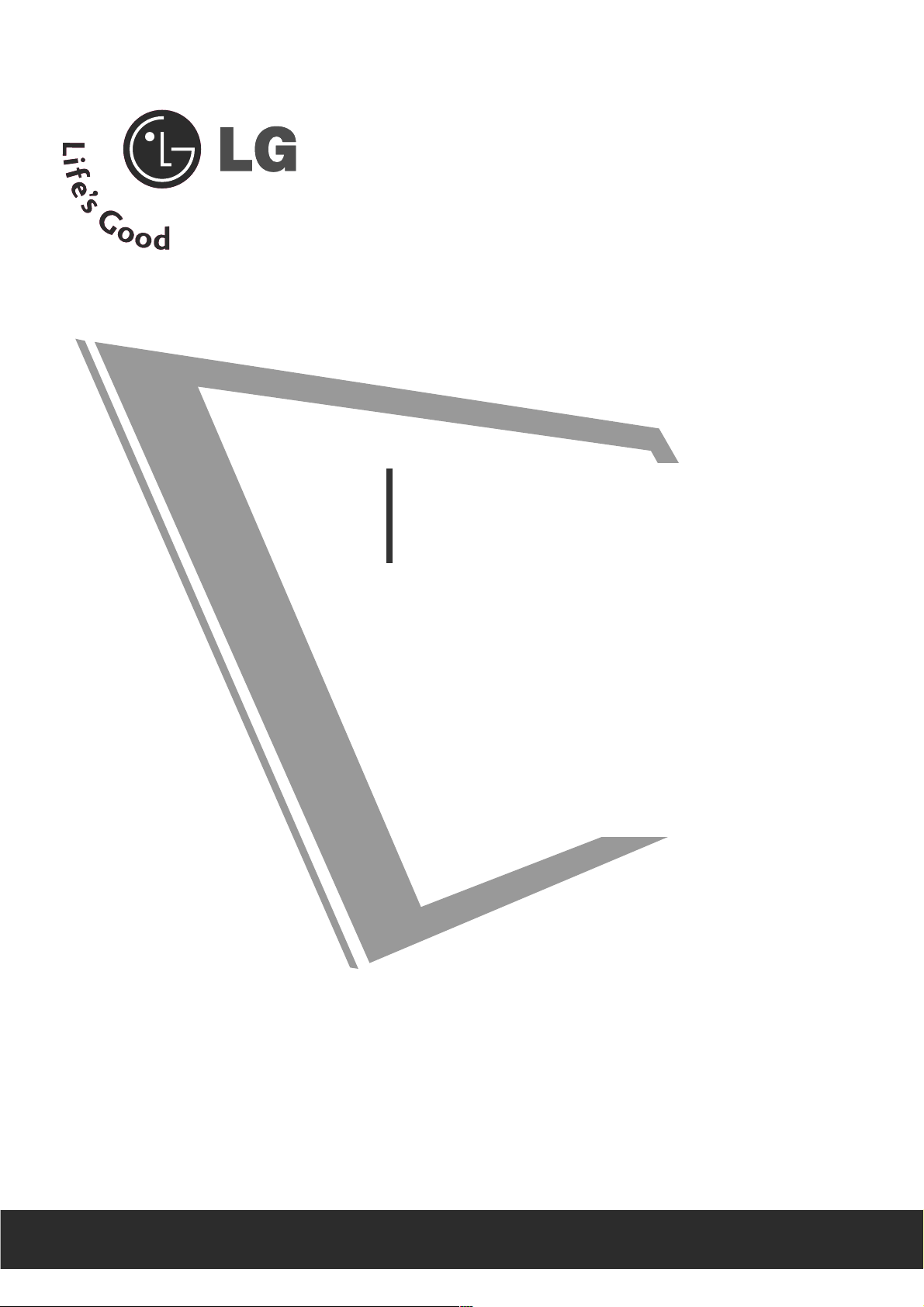
Lea atentamente este manual antes de hacer funcionar
su aparato.
Consérvelo para futuras consultas.
Registre el número de modelo y el número de serie del
aparato. Consulte la etiqueta adherida en la cubierta posterior y proporcione dicha información a su proveedor
cuando necesite asistencia técnica.
MANUAL DEL USUARIO
MM119988WWDDPP
MM222288WWDDPP
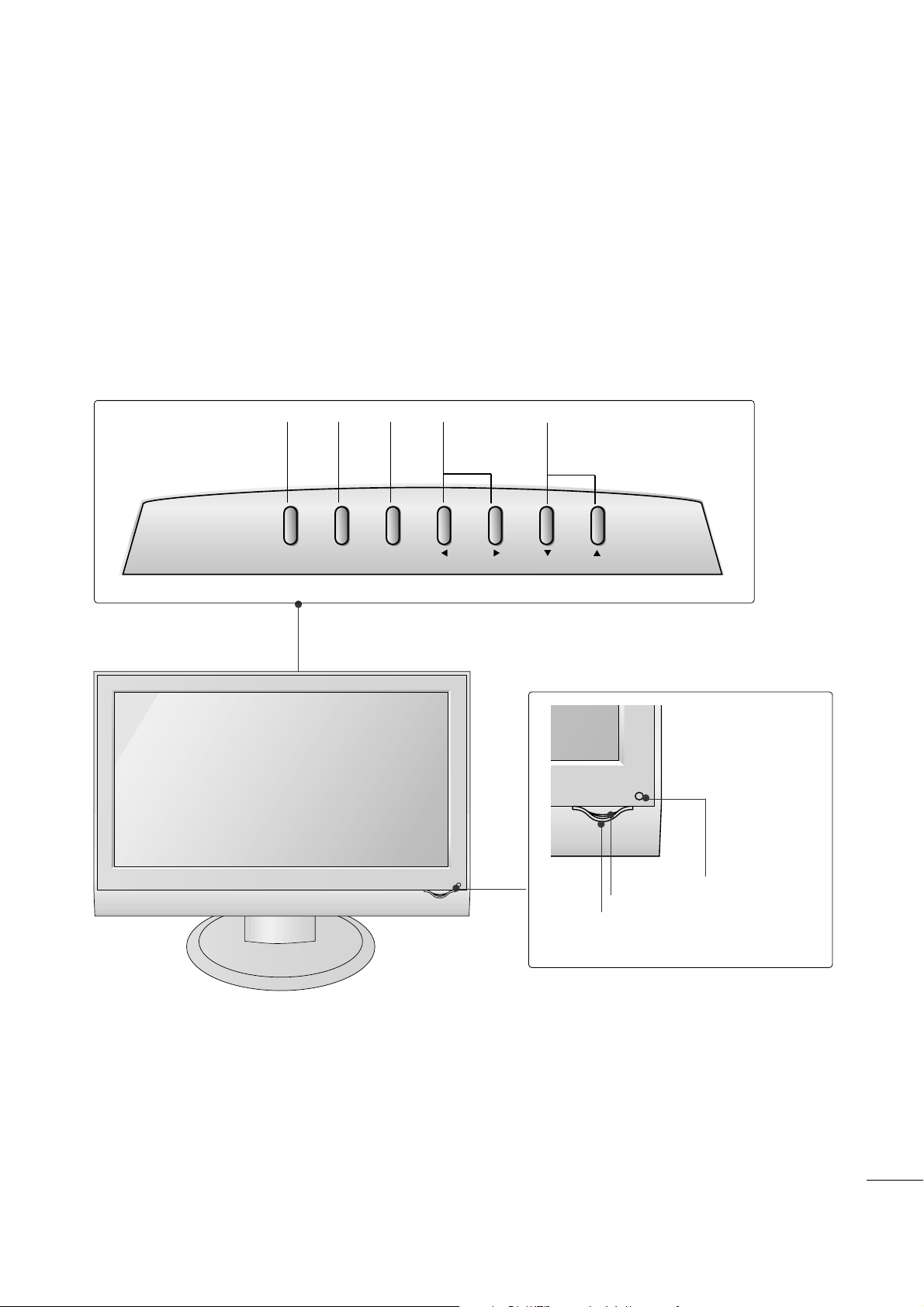
PREPARATIVOS
CONTROLES DEL PANEL FRONTAL
■
Ésta es una versión simplificada del panel frontal. Puede que haya diferencias entre la imagen mostrada y su
unidad.
Botones de los
PROGRAMAS
Botones de
VOLUMEN
Botón
MENU
Botón
OK
Botón
INPUT
1
•
Sensor del mando a distancia
• Indicador de potencia
• Sensor de potencia
INPUT
MENU
VOL
PROK
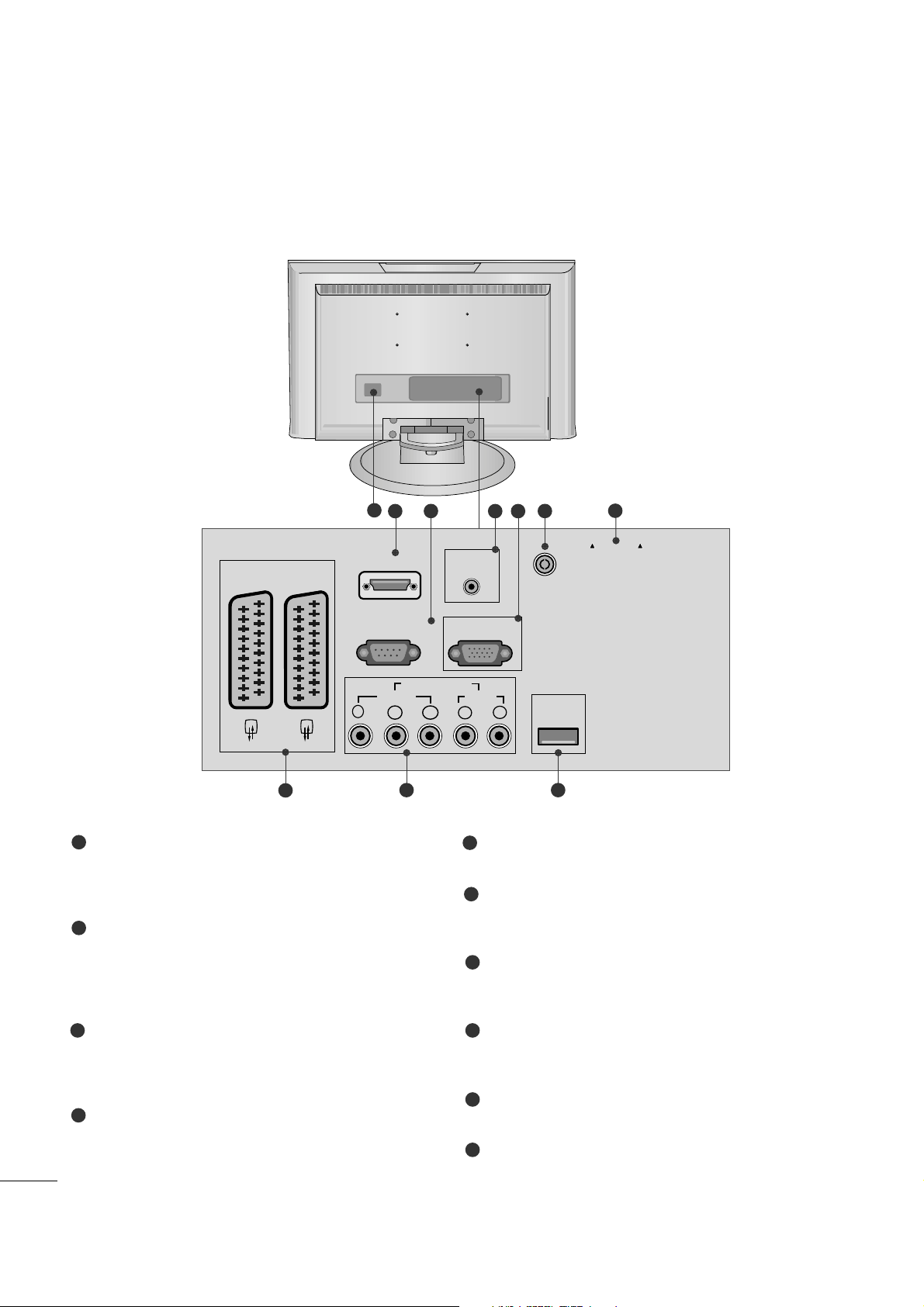
2
PREPARATIVOS
INFORMACIÓN DEL PANEL POSTERIOR
Ranura para tarjeta PCMCIA (Asociación inter
nacional de tarjetas de memoria para ordenadores
personales).
(Esta función no está disponible en todos los países.)
Toma para cable de alimentación
Esta unidad funciona con corriente alterna. El voltaje se
indica en la página de especificaciones. Nunca intente
poner en funcionamiento la unidad con corriente continua. .
Entrada HDMI/DVI
Conecte una señal HDMI a HDMI IN.
O la señal DVI (VIDEO) al puerto HDMI/DVI con un
cable DVI a HDMI.
Puerto de entrada RS-232C (CONTROL/SERVICIO)
Conexión al puerto RS-232C de un ordenador.
Entrada de antena
Conecte señales aéreas a esta toma.
Entrada Component
Conecte un dispositivo de componente de vídeo/audio
a estas tomas.
Entrada de audio RGB/DVI
Conecte la salida del monitor de un PC/DTV (sólo
audio) al puerto de entrada correspondiente.
Toma de euroconector (AV1/AV2)
Conecte la entrada o la salida de la toma de euroconector desde un dispositivo externo a estas tomas.
RGB (PC) IN
Conecta la salida de un PC.
PUERTO SÓLO DE SERVICIO
1
2
3
4
5
6
7
8
9
10
A
Ésta es una versión simplificada del panel trasero. Puede que haya diferencias entre la imagen mostrada y su
unidad.
V 1
V 2
1
3 7
54
6
8
2
10
9
AV 1
AV 2
HDMI/DVI IN
RS-232C IN
(CONTROL & SERVICE)
Y
COMPONENT IN
VIDEO
PB
PR
AUDIO IN
(RGB/DVI)
RGB (PC) IN
AUDIO
LR
ANTENNA IN
SERVICE
ONLY
CARD SLOT
EJECT PCMCIA
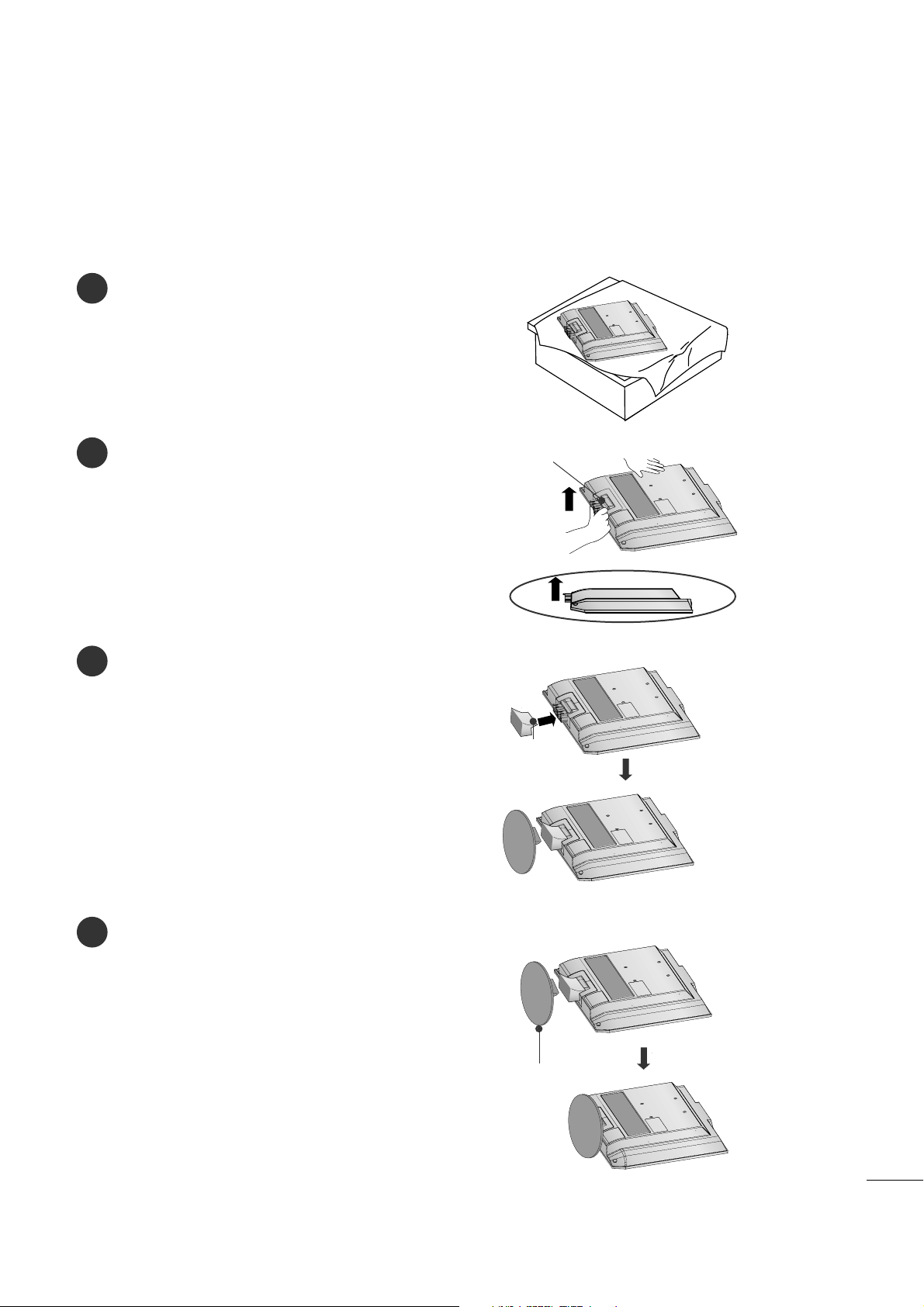
3
PREPARATIVOS
INSTALACIÓN CON PIE
■
Puede que haya diferencias entre la imagen mostrada y su unidad.
1
2
3
4
Coloque con cuidado el producto apoyado sobre la pantalla
en una superficie blanda que lo proteja frente a posibles daños.
Gire hacia arriba la parte sujeta con la bisagra.
Parte
embisagrada
Acople el pie de apoyo en el producto hasta que oiga un clic.
cuerpo del pie
Ensamble las piezas del pie de apoyo y la base de
protección del producto.
tapa de la base
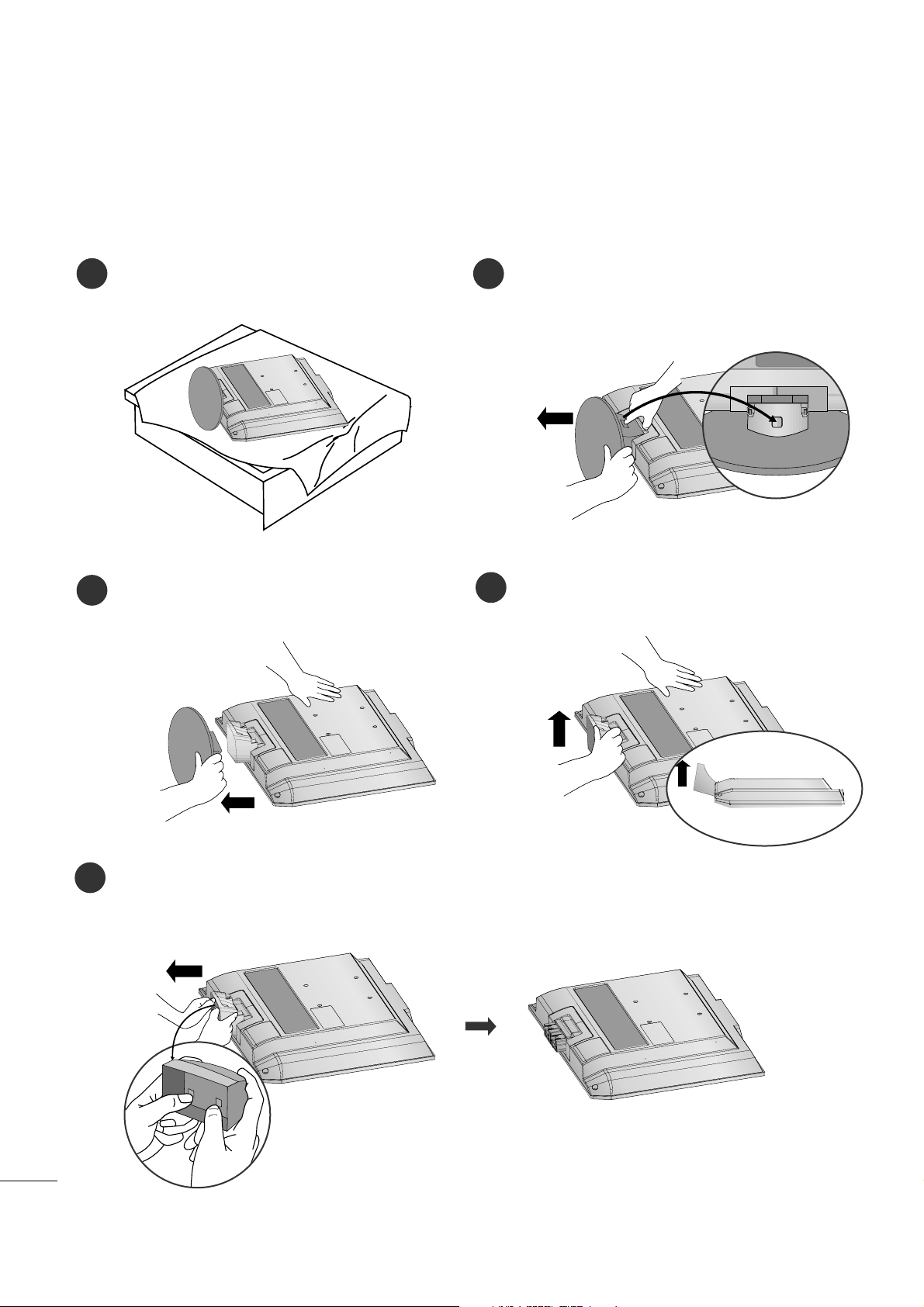
4
PREPARATIVOS
DDEESSMMOONNTTAAJJEE DDEELL PPIIEE
1
2
3
Coloque la unidad cara abajo sobre un cojín o un
paño suave.
Tire de la base hacia afuera mientras mantiene
pulsado el botón del soporte.
Sujete la tapa de la base y tire con fuerza hacia
atrás para separarla del cuerpo del pie.
4
Pliegue el soporte hacia delante.
5
Tire del cuerpo del pie para separarlo de la
unidad mientras presiona las 2 pestañas.
■
Puede que haya diferencias entre la imagen mostrada y su unidad.
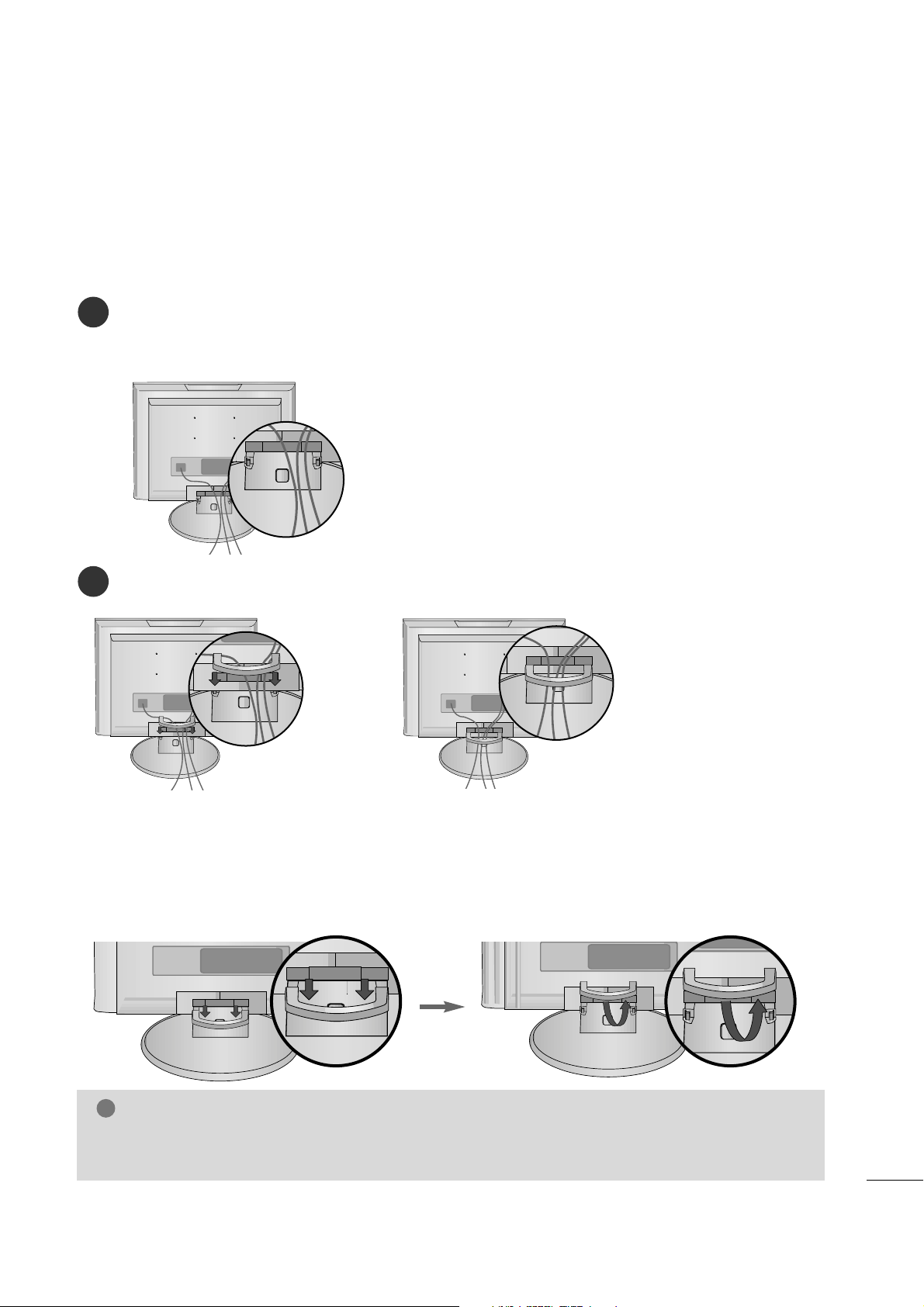
5
PREPARATIVOS
TAPA POSTERIOR PARA ORGANIZACIÓN DE CABLES
Conecte los cables correctamente.
Para conectar equipos adicionales, consulte el apartado
CCoonneexxiióónn ddee eeqquuiippooss eexxtteerrnnooss
.
1
Instale el
OORRGGAANNIIZZAADDOORR DDEE CCAABBLLEESS
tal como se indica.
2
En primer lugar, presione el organizador de cables. Sujete el
OORRGGAANNIIZZAADDOORR DDEE CCAABBLLEESS
con las dos manos
y tire de él hacia delante.
NOTA
!
GG
No tire del
OORRGGAANNIIZZAADDOORR DDEE CCAABBLLEESS
para mover el producto.
- Si se cae el producto, podría provocar daños personales o romperse.
CCoommoo eexxttrraaeerr eell oorrggaanniizzaaddoorr ddee CCaabblleess
■
Puede que haya diferencias entre la imagen mostrada y su unidad.
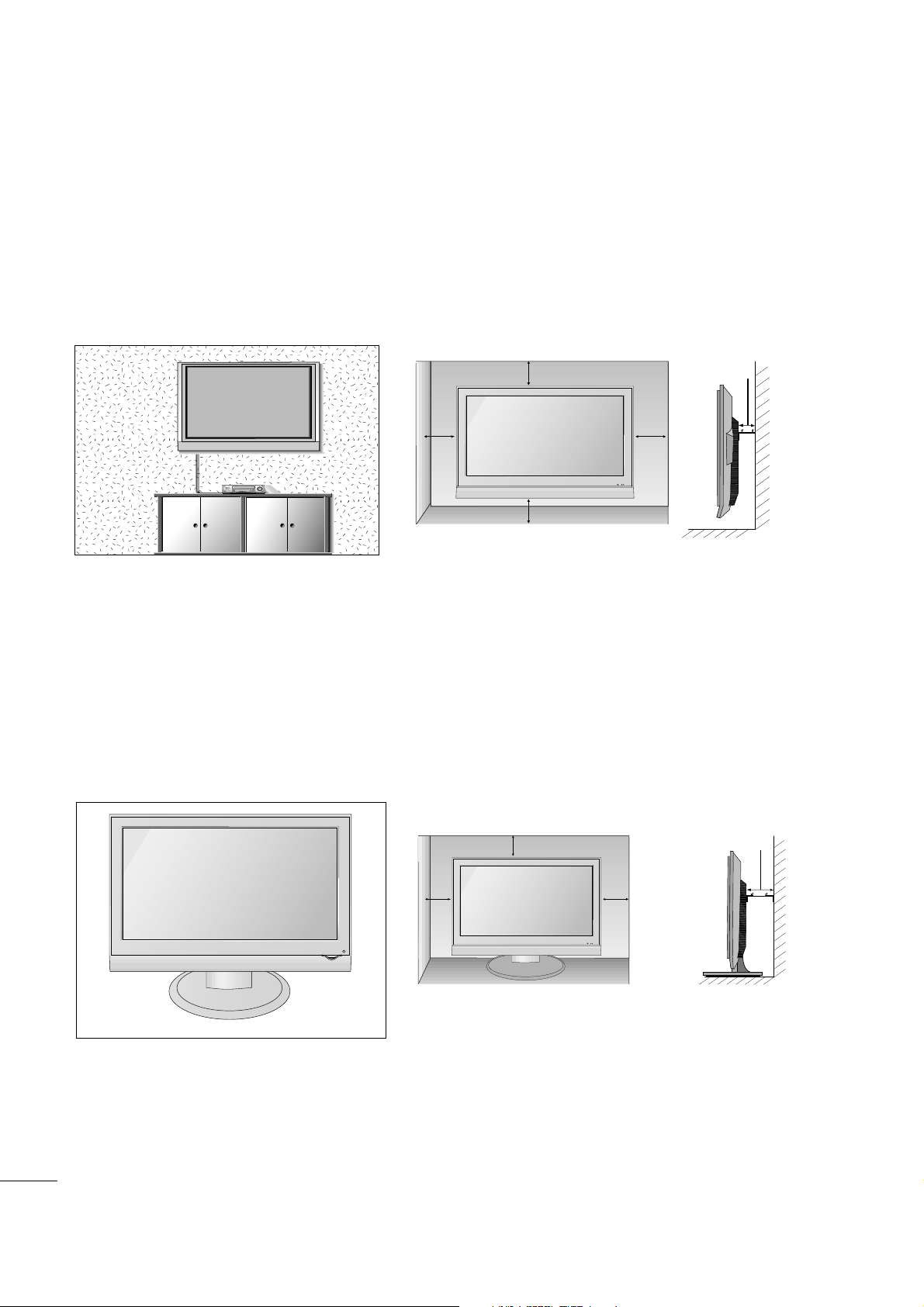
6
PREPARATIVOS
MONTAJE EN PARED: INSTALACIÓN HORIZONTAL
INSTALACIÓN EN PIE SOBRE ESCRITORIO
Para una ventilación adecuada, deje un hueco de 4 pulgadas a cada lado de la unidad y entre la unidad y la
pared.
Para una ventilación adecuada, deje un hueco de 4 pulgadas a cada lado de la unidad y entre la unidad y la
pared. Si desea obtener instrucciones de instalación detalladas facilitadas por el distribuidor, consulte el manual de configuración e instalación en pared opcional con abrazaderas.
4 pulgadas
4 pulgadas
4 pulgadas 4 pulgadas
4 pulgadas
4 pulgadas
4 pulgadas4 pulgadas
4 pulgadas
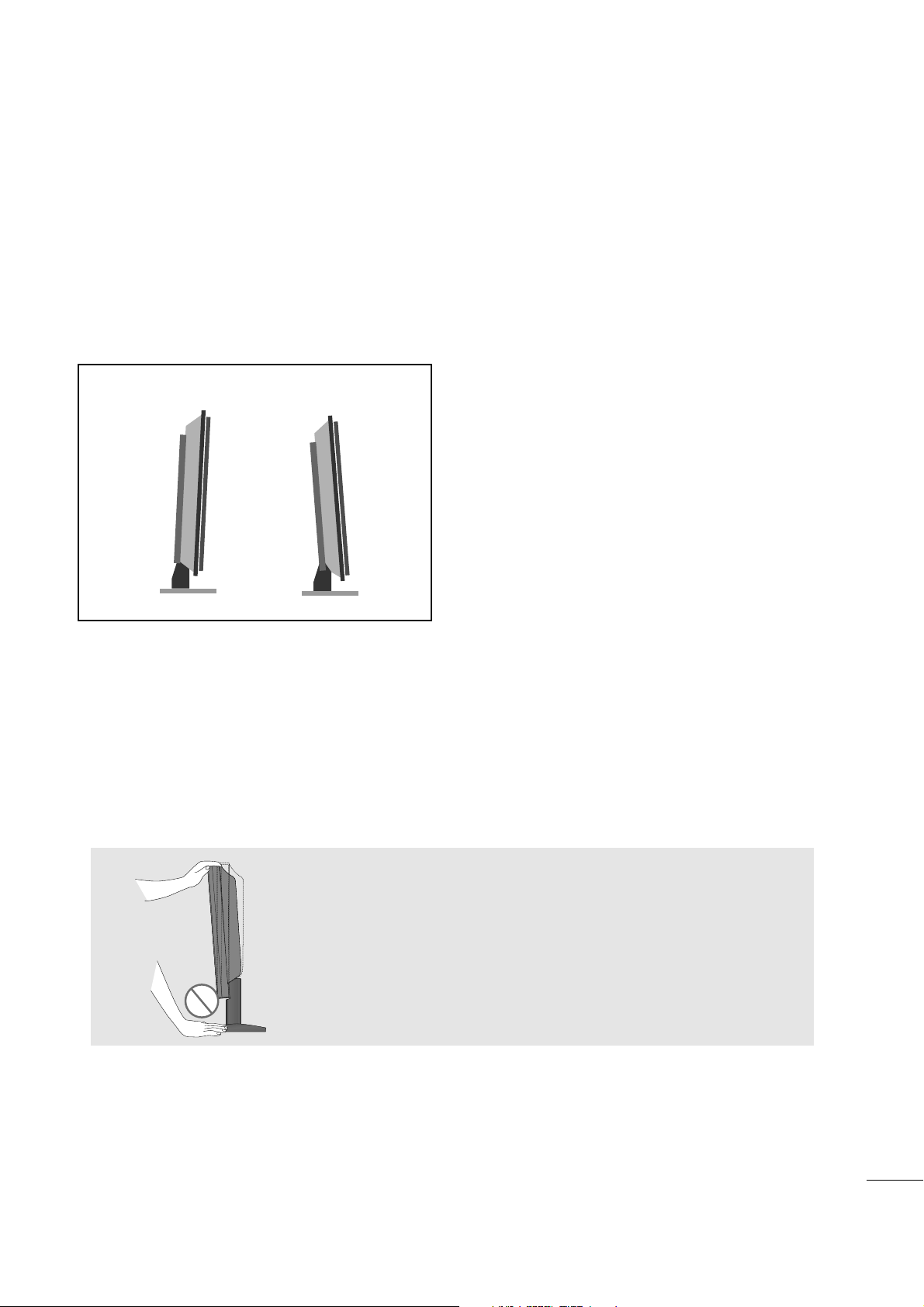
7
PREPARATIVOS
POSITIONING YOUR DISPLAY
■
Puede que haya diferencias entre la imagen mostrada y su unidad.
Ajuste la posición del panel de varias maneras para obtener una mayor comodidad.
•• RRaannggoo ddee iinncclliinnaacciióónn
UBICACIÓN
Coloque la unidad de manera que ninguna luz brillante o la luz solar incida directamente sobre
la pantalla. Se debe tener cuidado de no exponer la unidad de manera innecesaria a vibraciones, humedad,
polvo o calor. Asegúrese también de que la unidad esté colocada en una posición que permita un libre flujo de
aire. No cubra las aberturas de ventilación de la cubierta trasera.
El aspecto de las imagenes incluidas en este manual puede diferir ligeramente de la apariencia real de la unidad.
Si tiene intención de colocar la unidad en la pared, fije un soporte de pared estándar VESA (piezas opcionales)
a la parte trasera de la unidad.
0°~ 3
°
12°~8
°
AAddvveerr tteenncciiaa::
Cuando ajuste el ángulo de la pantalla, no coloque el dedo
(o dedos) entre la parte superior del monitor y el pie de
apoyo. Podría hacerse daño.
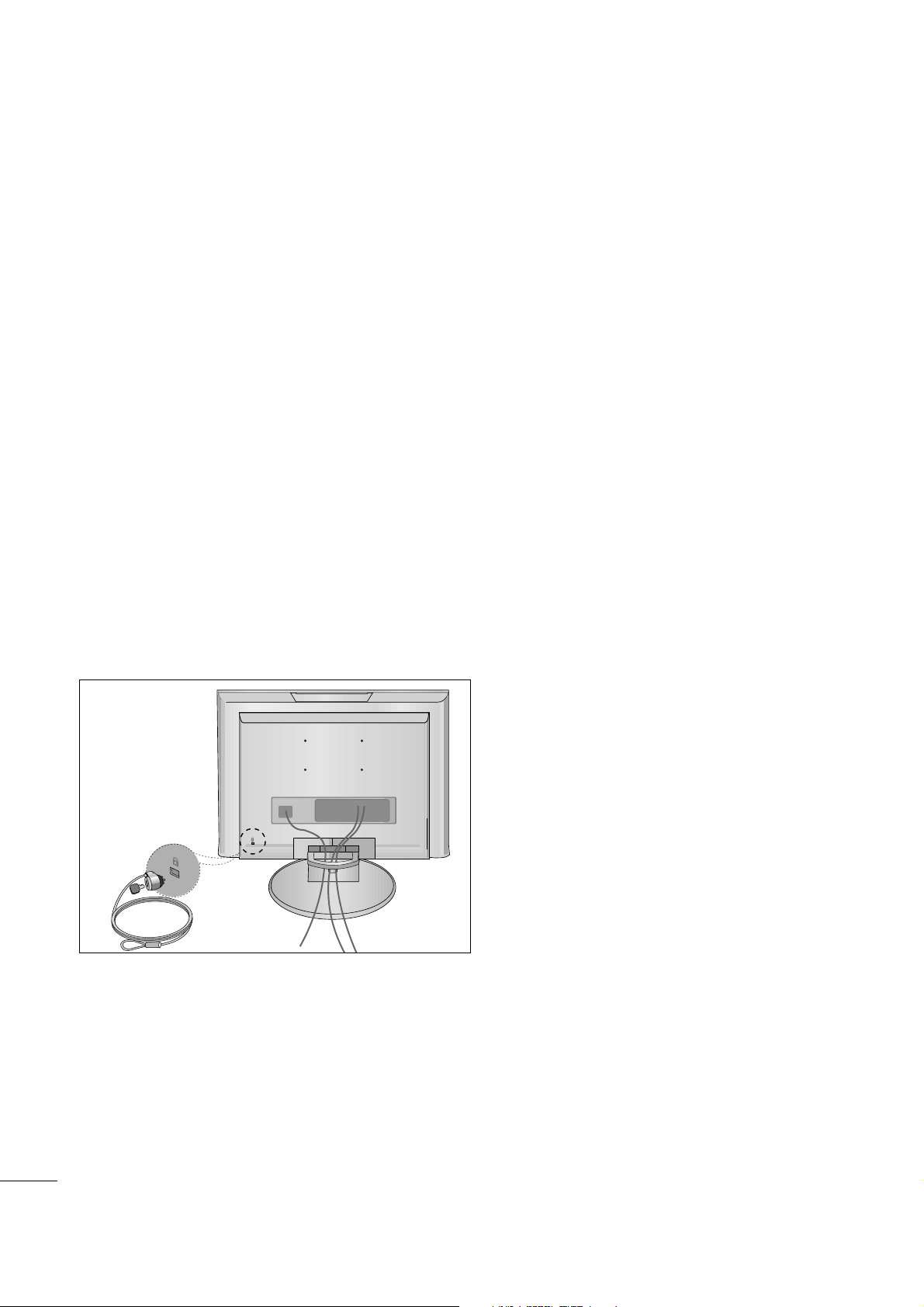
8
PREPARATIVOS
SISTEMA DE SEGURIDAD KENSINGTON
- La unidad dispone de un conector del sistema de seguridad Kensington en el panel trasero. Conecte el
cable del sistema de seguridad Kensington como se muestra a continuación.
- Para la instalación y el uso detallado del sistema de seguridad Kensington, véase la guía del usuario sumin-
istrada con el sistema de seguridad Kensington.
Para más información, acuda a
hhttttpp:: ////wwwwww..kkeennssiinnggttoonn..ccoomm
, la página en Internet de la empresa
Kensington. Kensington vende sistemas de seguridad para equipos electrónicos de coste elevado como
ordenadores portátiles y proyectores LCD.
NOTA
- El sistema de seguridad Kensington es un accesorio opcional.
NOTA
a. Si toca la unidad y está fría, puede que se produzca un pequeño “parpadeo” al encenderla.
Esto es normal, no debe entenderse como un error de la unidad.
b. En la pantalla podrían observarse algunos puntos extraños durante algunos minutos, similares a
pequeños puntos rojos, verdes o azules. Sin embargo, no tendrá ningún efecto adverso en el rendimiento
de la pantalla.
c. Evitar tocar la pantalla LCD o dejar colocados los dedos en ella durante un tiempo prolongado.
Si hace eso podría provocar una distorsión temporal en la pantalla.
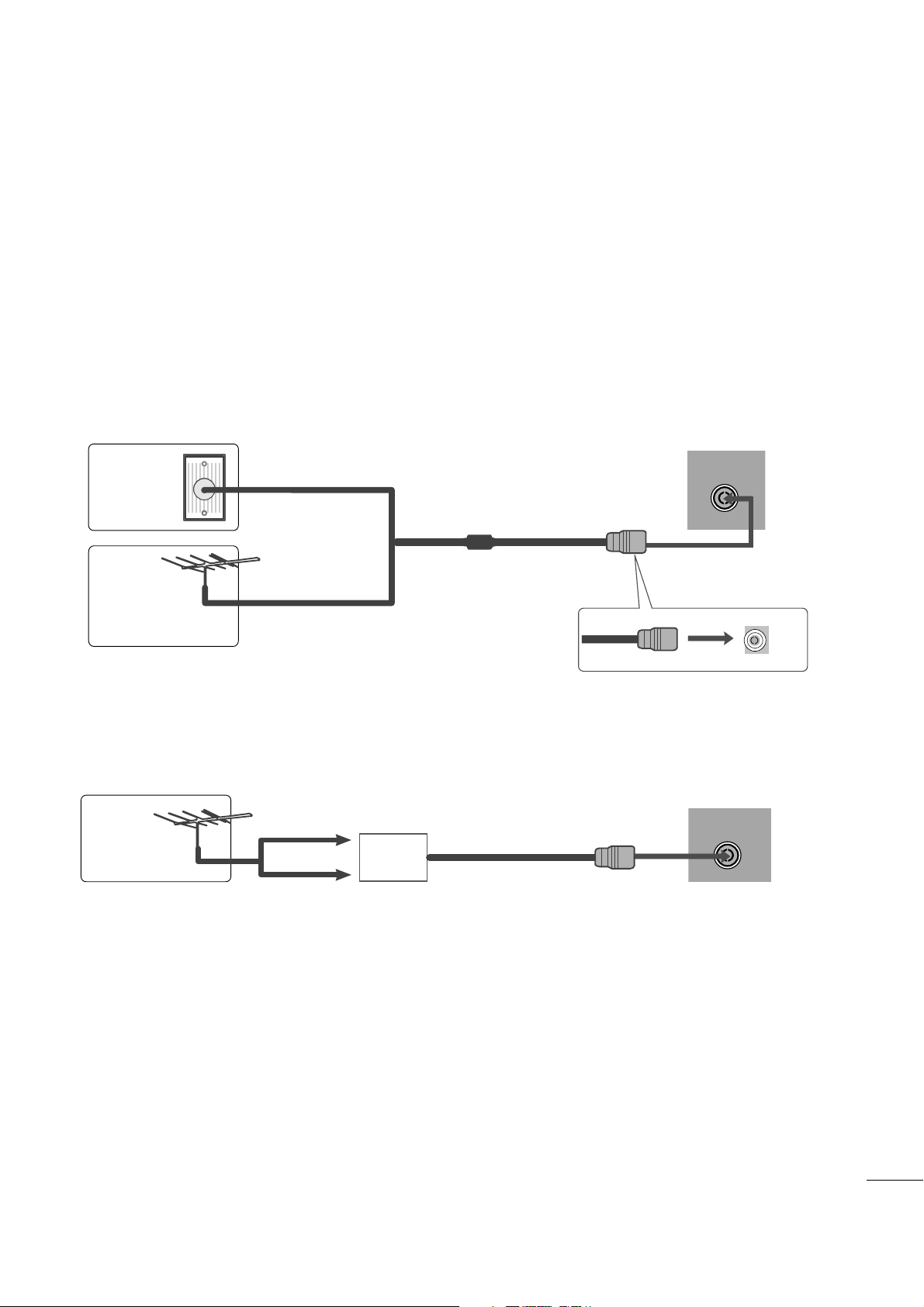
9
PREPARATIVOS
AV 3
L/ MONO
R
AUDIO
VIDEO
S-VIDEO
AUDIO
VIDEO
AV 1 AV 2
ANTENNA
IN
EJECT
HDMI/DVI IN 1 HDMI IN 2
AV 3
L/ MONO
R
AUDIO
VIDEO
S-VIDEO
AUDIO
VIDEO
AV 1 AV 2
ANTENNA
IN
EJECT
HDMI/DVI IN 1 HDMI IN 2
■
Para obtener una calidad de imagen óptima, ajuste la orientación de la
antena.
■
La unidad no se suministra con cable de antena ni conversor.
■
Para evitar daños en el equipo, nunca conecte ningún cable de alimentación hasta que no haya terminado de
conectar todo el equipo.
Viviendas/apartamentos multifamiliares
(Conectar a una toma de pared de antena)
Viviendas/casas unifamiliares
(Conectar a una toma de pared para la antena
exterior)
Antena
exterior
(VHF, UHF)
Toma de
pared de
antena
Cable coaxial de radiofrecuencia (75 ohmios)
CONEXIÓN DE LA ANTENA
Antena
UHF
Amplificador
de señal
VHF
■
En zonas con poca intensidad de señal, para mejorar la calidad de la imagen, instale un amplificador de señal en
la antena como se indica arriba.
■
Si es preciso dividir la señal para dos TV, utilice un divisor de señal para la conexión.
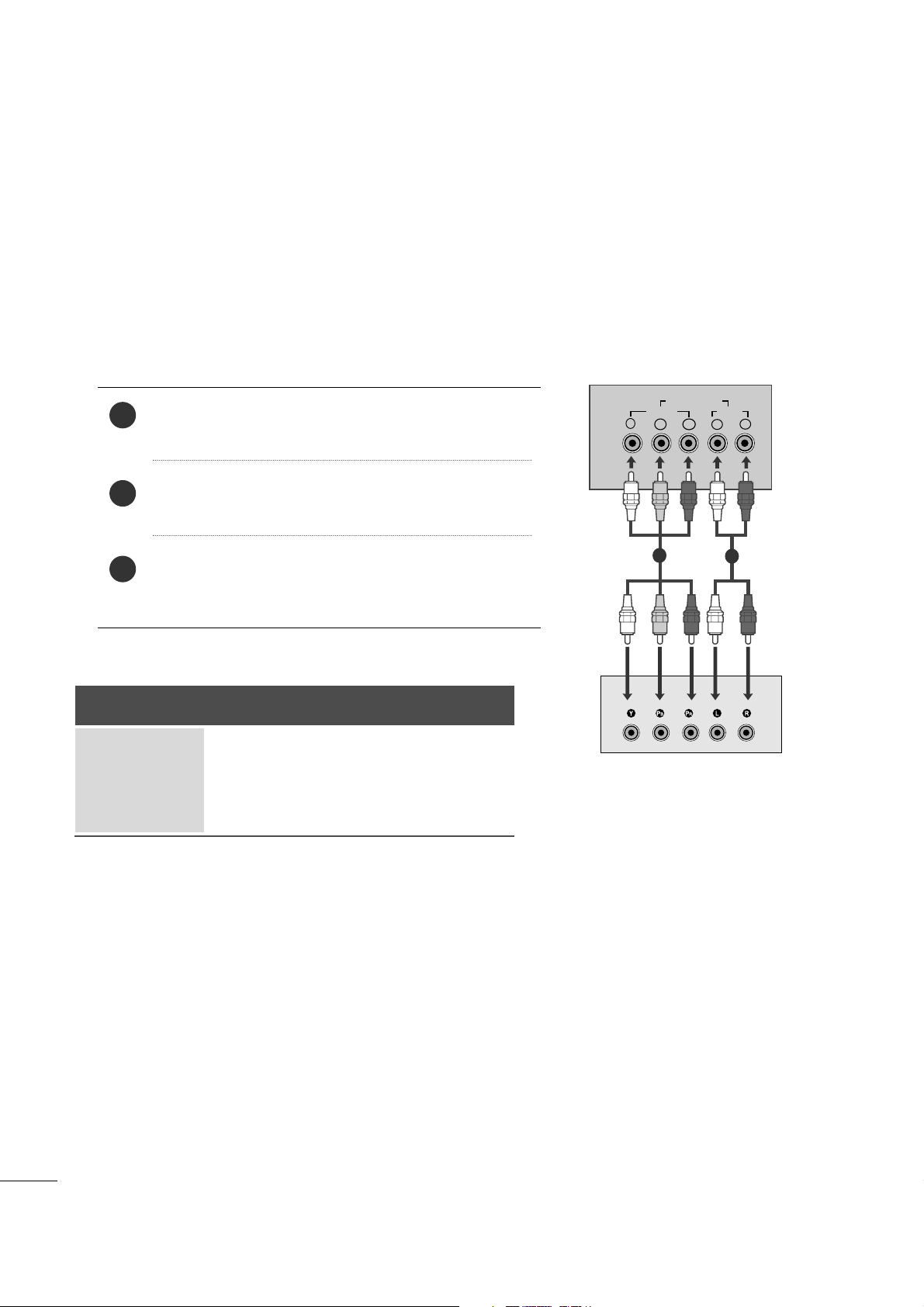
10
CONFIGURACIÓN DEL EQUIPO EXTERNO
Conecte las salidas de la CAJA RECEPTORA a las tomas
CCOO MMPPOONNEENNTT IINN VVIIDDEEOO
(Y P
B PR) de la unidad.
Conecte el cable de audio de la CAJA RECEPTORA a las
tomas
CCOOMMPPOONNEENNTT IINN AAUUDDIIOO
de la unidad.
Pulse el botón
IINNPPUUTT
para seleccionar Component.
2
3
1
CONFIGURACIÓN DE RECEPTOR HD
■
Para evitar daños en el equipo, nunca conecte ningún cable de alimentación hasta que no haya terminado de conectar todo el equipo.
■
Puede que haya diferencias entre la imagen mostrada y su unidad.
Si realiza la conexión con un cable Component
Y
PBPR
LR
VIDEO
COMPONENT IN
AUDIO
1
2
Señal
480i/576i
480p/576p
720p/1080i
1080 p
Component
Sí
Sí
Sí
Sí
HDMI
No
Sí
Sí
Sí
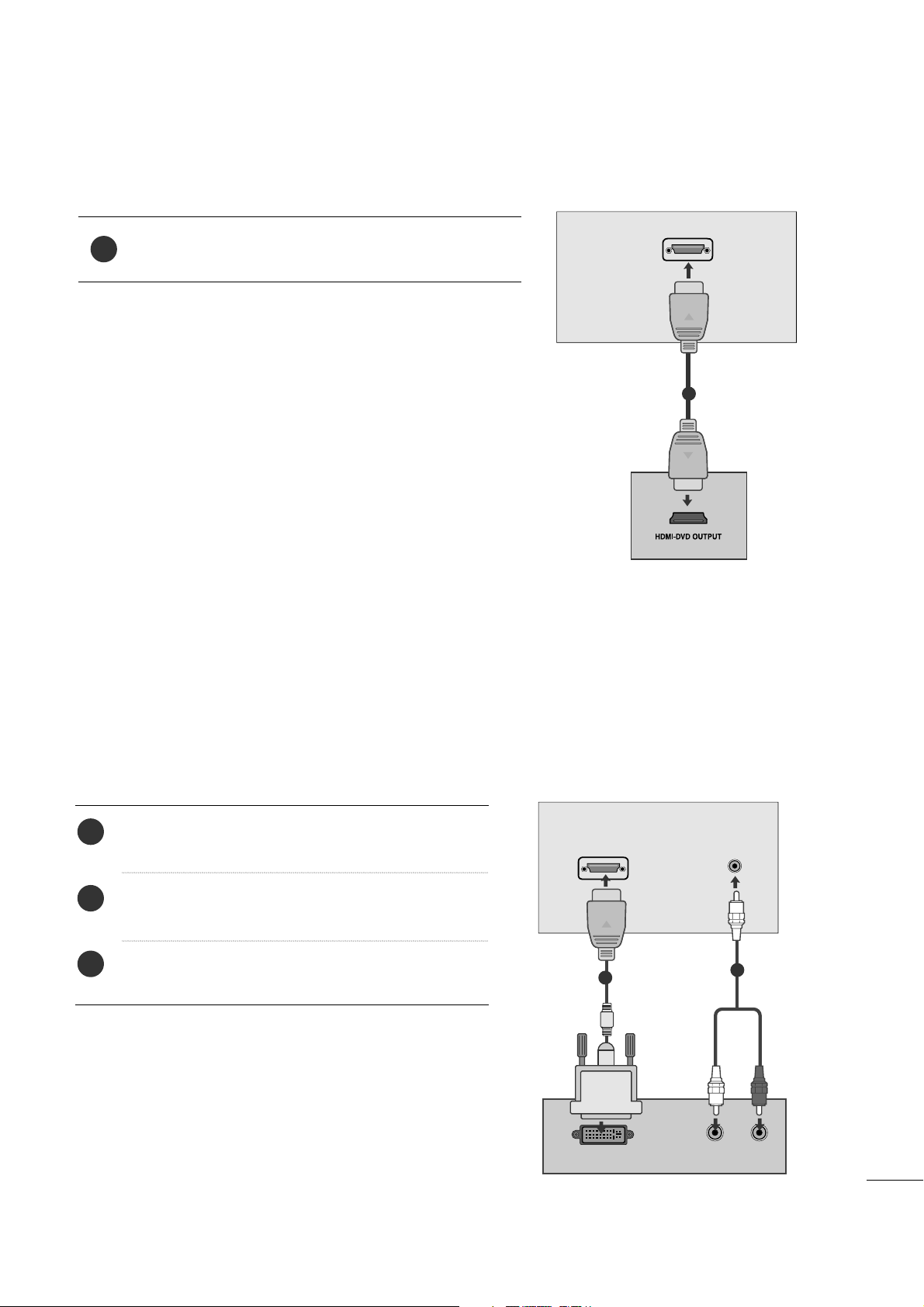
11
CONFIGURACIÓN DEL EQUIPO EXTERNO
Si realiza la conexión con un cable HDMI
Conecte la salida HDMI de la caja receptora digital a la toma
de entrada de
HHDDMMII//DDVVII IINN
de la unidad.
1
HDMI/DVI IN
1
Si realiza la conexión con un cable HDMI a DVI
Conecte la salida HDMI de la caja receptora digital a la
toma de entrada de
HHDDMMII//DDVVII IINN
de la unidad.
Conecte las salidas de audio de la caja receptora digital
a la toma
AAUUDDIIOO IINN ((RR GGBB//DDVVII))
de la unidad.
Encienda la caja receptora digital. (Consulte el manual
de propietario de la caja receptora digital.)
2
3
1
DVI OUTPUT
AUDIO
RL
HDMI/DVI IN
AUDIO IN
(RGB/DVI)
1
2
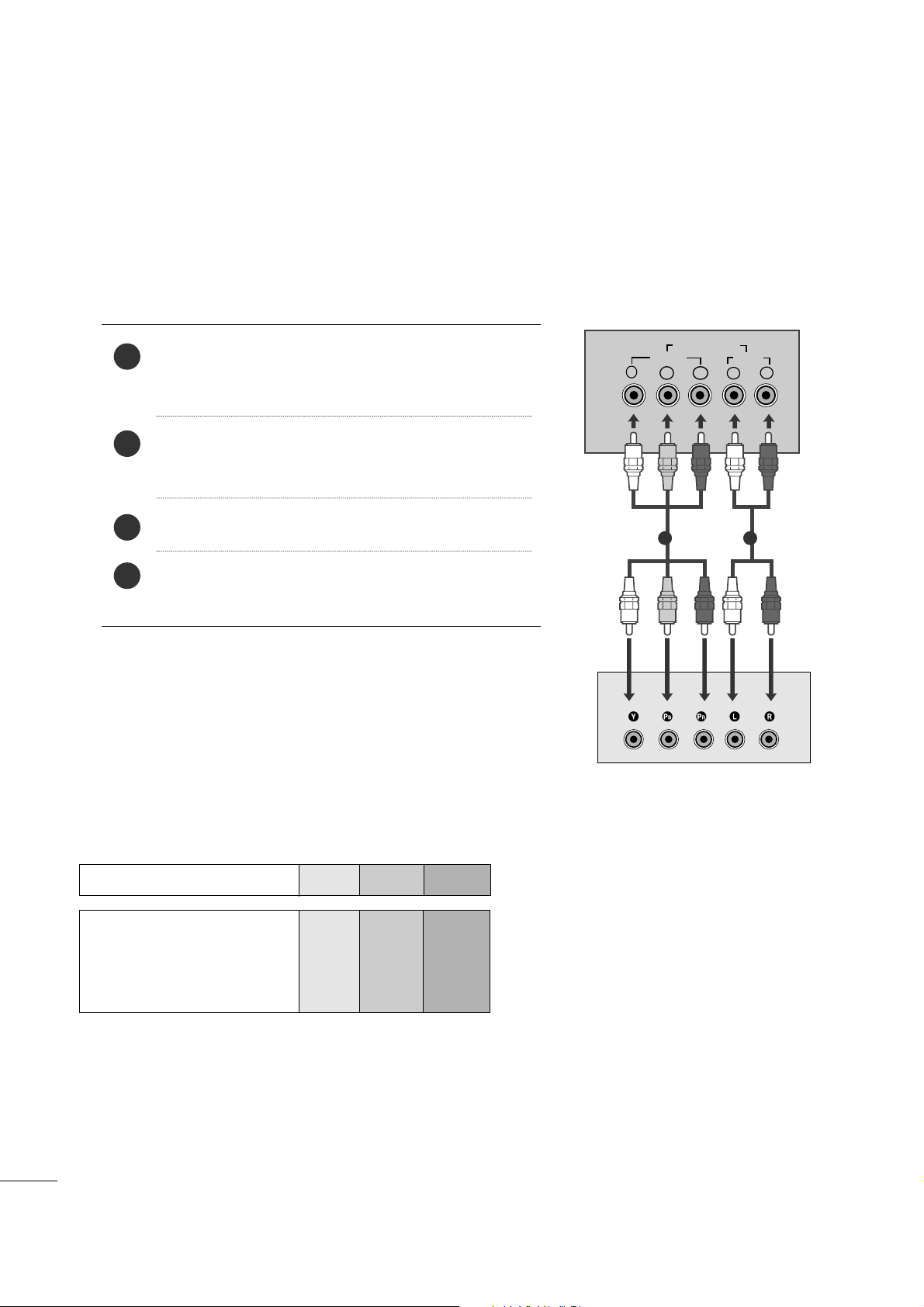
12
CONFIGURACIÓN DEL EQUIPO EXTERNO
CONFIGURACIÓN DEL DVD
Si realiza la conexión con un cable Component
AV 1 AV 2
Y
PBPRLR
VIDEO
COMPONENT IN
AUDIO
Puertos de entrada Component
Para obtener una mejor calidad de imagen, conecte el reproductor de DVD a los puertos de entrada
Component, tal como se muestra más abajo.
Conecte las tomas de salida de vídeo (Y PB PR) del DVD a
las tomas de entrada
CCOOMMPPOONNEENNTT IINN VVIIDDEEOO
(Y P
B
PR)
de la unidad.
Conecte el cable de audio del DVD a las tomas
CCOOMMPPOO--
NNEENNTT IINN AAUUDDIIOO
de la unidad.
Pulse el botón
IINNPPUUTT
para seleccionar
Component.
Pulse el botón
PPLL AAYY
del DVD.
La imagen reproducida por el DVD aparecerá en la pantalla.
2
3
4
1
1 2
Puertos “Component” en la unidad.
YPB PR
Puertos de salida de vídeo del
reproductor de DVD
Y
Y
Y
Y
P
B
B-Y
Cb
Pb
P
R
R-Y
Cr
Pr
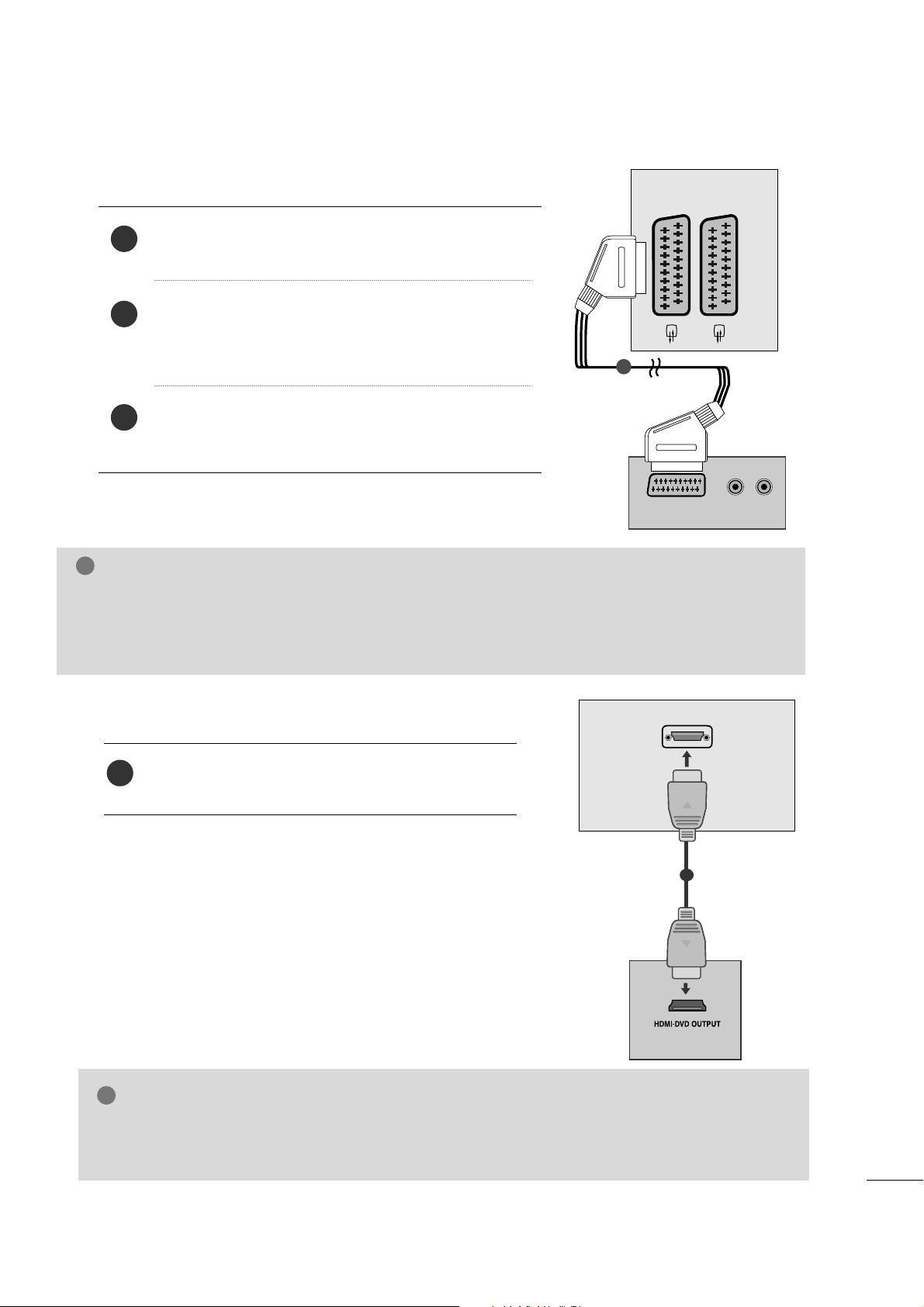
13
CONFIGURACIÓN DEL EQUIPO EXTERNO
Si realiza la conexión con un cable HDMI
Conecte la salida HDMI del DVD a la toma de entrada
de
HHDDMMII//DDVVII IINN
de la unidad.
1
Si realiza la conexión con un euroconector
Conecte la toma del euroconector del DVD a la toma del
euroconector de la unidad.
Pulse el botón
IINNPPUUTT
para seleccionar
AV 1.
Si está conectado a una toma Euro-Scart AV2, seleccione la
fuente de entrada AV2.
Pulse el botón
PPLL AAYY
del DVD.
La imagen reproducida por el DVD aparecerá en la pantalla.
2
3
1
GG
Utilizando un cable HDMI, el aparato puede recibir señal simultánea de vídeo y audio.
GG
Si el reproductor de DVD no admite la función Auto HDMI, deberá ajustar la resolución de salida del
DVD según corresponda.
NOTA
!
HDMI/DVI IN
AV 1 AV 2
(R) AUDIO (L)
AUDIO/
VIDEO
AV 1 AV 2
1
1
NOTA
!
GG
Señal tipo RGB, esto es, las señales roja, verde y azul sólo se pueden seleccionar para el Euroconector
1 y se puede recibir la AV 1. Estas señales son las que transmiten, por ejemplo, un descodificador de
TV de pago, máquinas de juegos o unidades de CD con fotos, etc.
GG
Utilice el cable euroconector blindado.
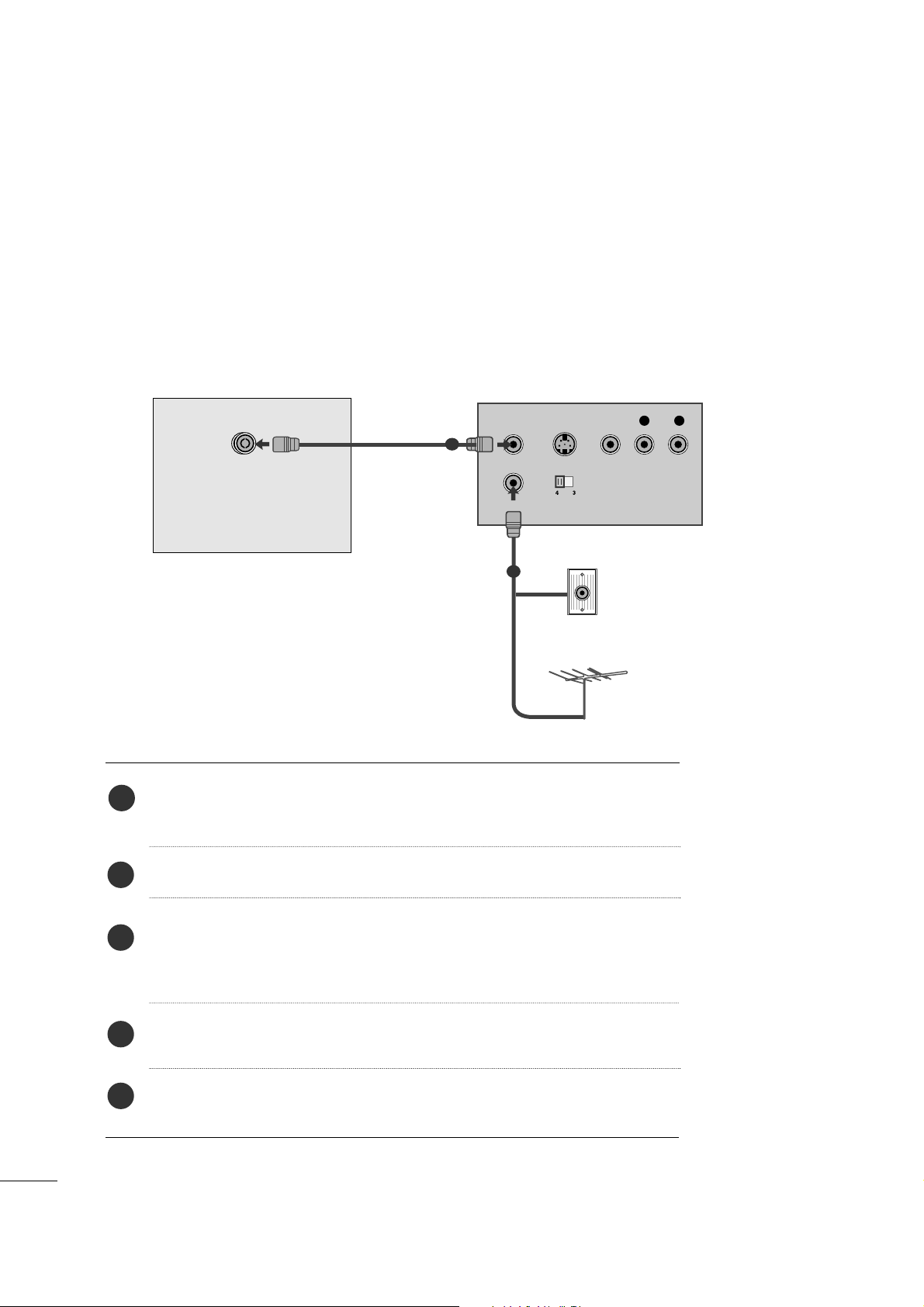
14
CONFIGURACIÓN DEL EQUIPO EXTERNO
CONFIGURACIÓN DEL VCR
■
Para evitar la distorsión de la imagen (interferencias) deje una distancia adecuada entre el VCR y la unidad.
■
En el VCR habitualmente se muestra una imagen fija. Si un usuario utiliza un formato de imagen 4:3 durante
un periodo prolongado, en los lados de la pantalla puede persistir una imagen de fondo.
OUTPUT
SWITCH
ANT IN
R
S-VIDEO VIDEO
ANT OUT
L
ANTENNA IN
Toma de
pared
Antena
1
2
Si realiza la conexión con un cable de antena
Conecte el conector RF del VCR a la toma de la antena en la parte posterior del televisor.
Conecte el cable de la antena al conector RF de antena en el VCR.
Guarde en memoria el canal VCR, asignándole el número de programa que
desee, siguiendo las indicaciones contenidas en la sección ‘Ajuste manual de
programas’.
Seleccione el número de programa correspondiente al canal VCR.
Pulse el botón
PPLL AAYY
en el VCR.
1
2
3
4
5
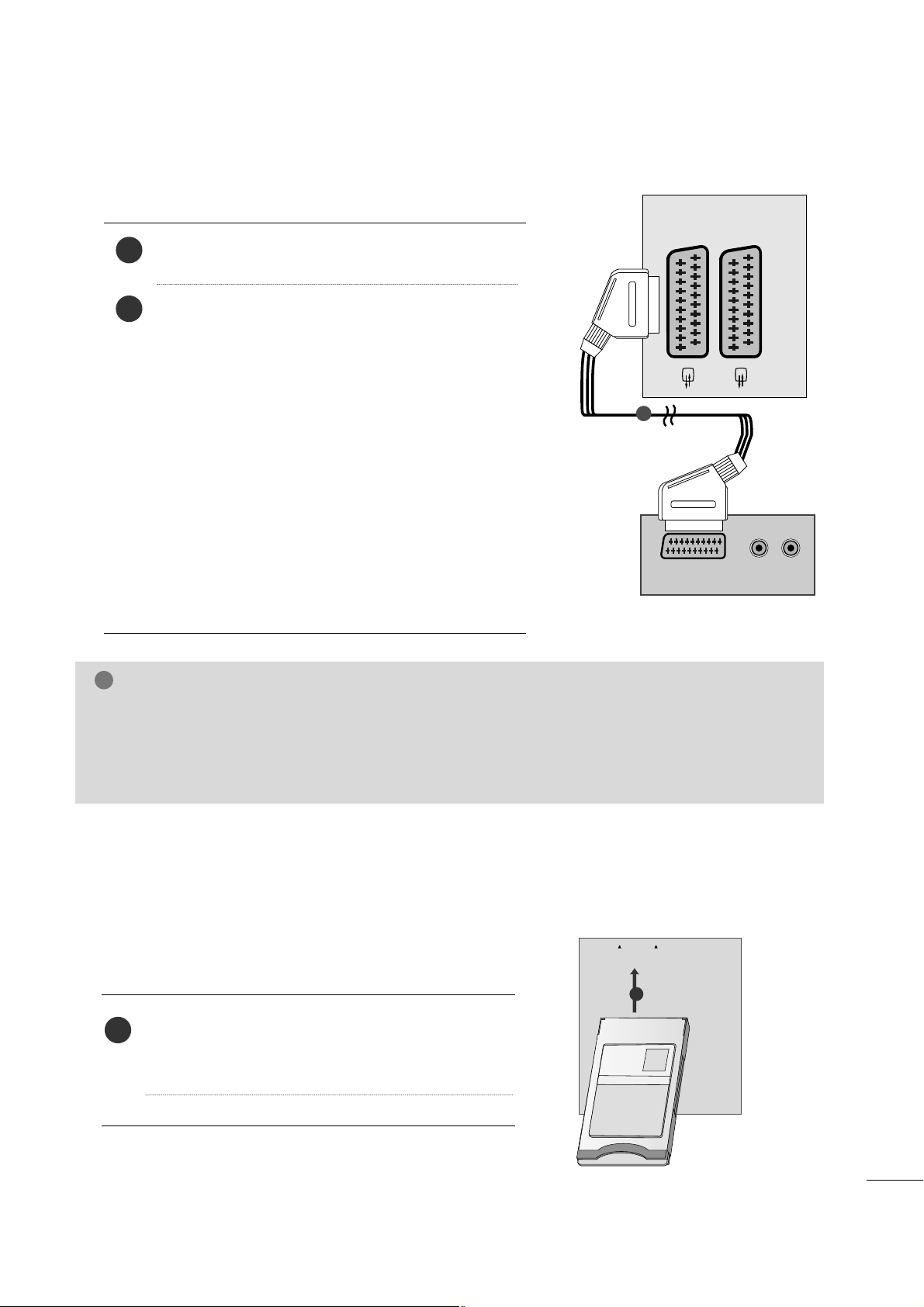
15
CONFIGURACIÓN DEL EQUIPO EXTERNO
(R) AUDIO (L)
AUDIO/
VIDEO
AV 1V 1 AV 2V 2
Si realiza la conexión con un euroconector
1
Inserte el modulo CI en la RANURA DE TARJETA PCMCIA (Asociación internacional de tarjetas de memoria
para ordenadores personales) de la unidad como se
muestra a continuación.
Para obtener más información, consulte la página 39.
1
INSERCIÓN DE UN MÓDULO CI
PCMCIA
CARD SLOT
TVTVTV
-- PPaarraa vveerr llooss sseerrvviicciiooss ddee aabboonnoo ((ddee ppaaggoo)) eenn eell
mmooddoo ddee tteelleevviissii óónn dd iiggiittaall..
-- EEssttaa ffuunncciióónn nnoo eessttáá ddiissppoonniibbllee eenn ttooddooss llooss ppaaíísseess..
1
Conecte el euroconector del VCR con el Euro scart del televisor.
Pulse el botón
PPLL AAYY
del VCR.
Si su grabadora excede el voltaje de cambio cuando se
cambie a reproducción con la grabadora conectada a los
enchufes euroconectores, el aparato cambiará automáticamente a los modos
AV 1 cuando entre una señal, pero si
usted desea continuar en modo TV, oprima
DD
//
EE
o los
botones de números.
Si está conectado a una toma Euro-Scart AV2, seleccione
la fuente de entrada AV2.
En caso contrario, presione el botón
IINNPPUUTT
del mando de
control a distancia para seleccionar
AV 1 . Aparecen en la
pantalla las imágenes reproducidas por el VCR.
También puede grabar los programas captados por la
unidad en cintas de vídeo.
2
1
NOTA
!
GG
Señal tipo RGB, esto es, las señales roja, verde y azul sólo se pueden seleccionar para el Euroconector
1 y se puede recibir la AV 1. Estas señales son las que transmiten, por ejemplo, un descodificador de
TV de pago, máquinas de juegos o unidades de CD con fotos, etc.
GG
Utilice el cable euroconector blindado.
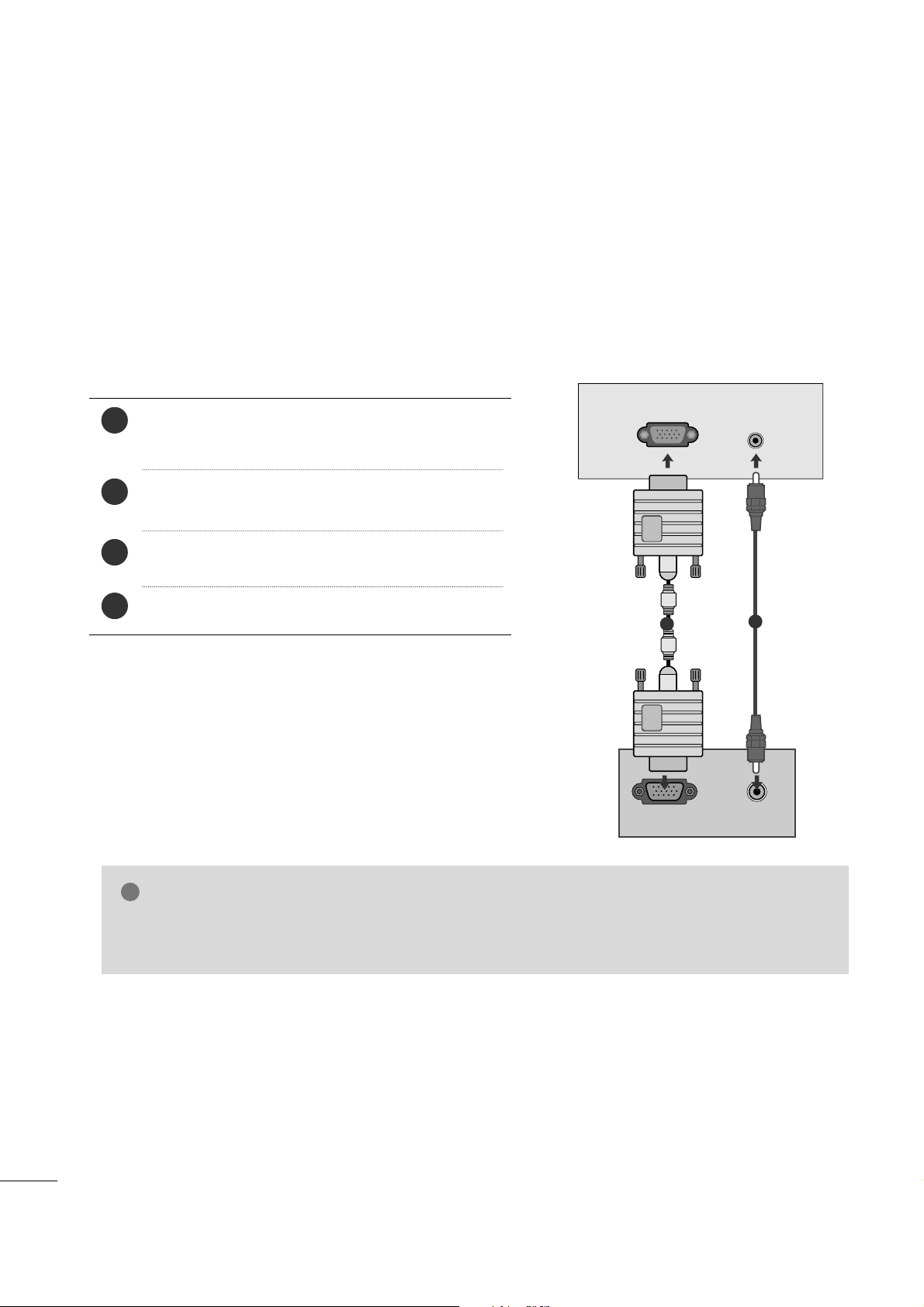
16
CONFIGURACIÓN DEL EQUIPO EXTERNO
NOTA
!
GG
El usuario debe utilizar cables de interfaz de señal blindados (cable D-sub de 15 pines, cable DVI) connúcleos de ferrita para mantener la conformidad con el estándar del producto.
CONFIGURACIÓN DEL PC
Esta unidad dispone de la funcionalidad “Plug and Play”, que permite que el ordenador se ajuste automáticamente a la configuración de la unidad.
Si realiza la conexión con un cable D-sub de
15 patillas
4
Conecte el cable de señal del conector de salida de monitor del ORDENADOR PERSONAL al conector de entrada
de PC del televisor.
Conecte el cable de audio del PC a los conectores
AAUUDDII OO
((RRGGBB//DDVVII)) IINN
del televisor.
Presione el botón
IINNPPUUTT
para seleccionar el modo de fun-
cionamiento
RGB.
Encienda el PC. La pantalla del PC aparece en el televisor.
2
3
1
RGB OUTPUT
AUDIO
AUDIO IN
(RGB/DVI)
RGB (PC) IN
1
2
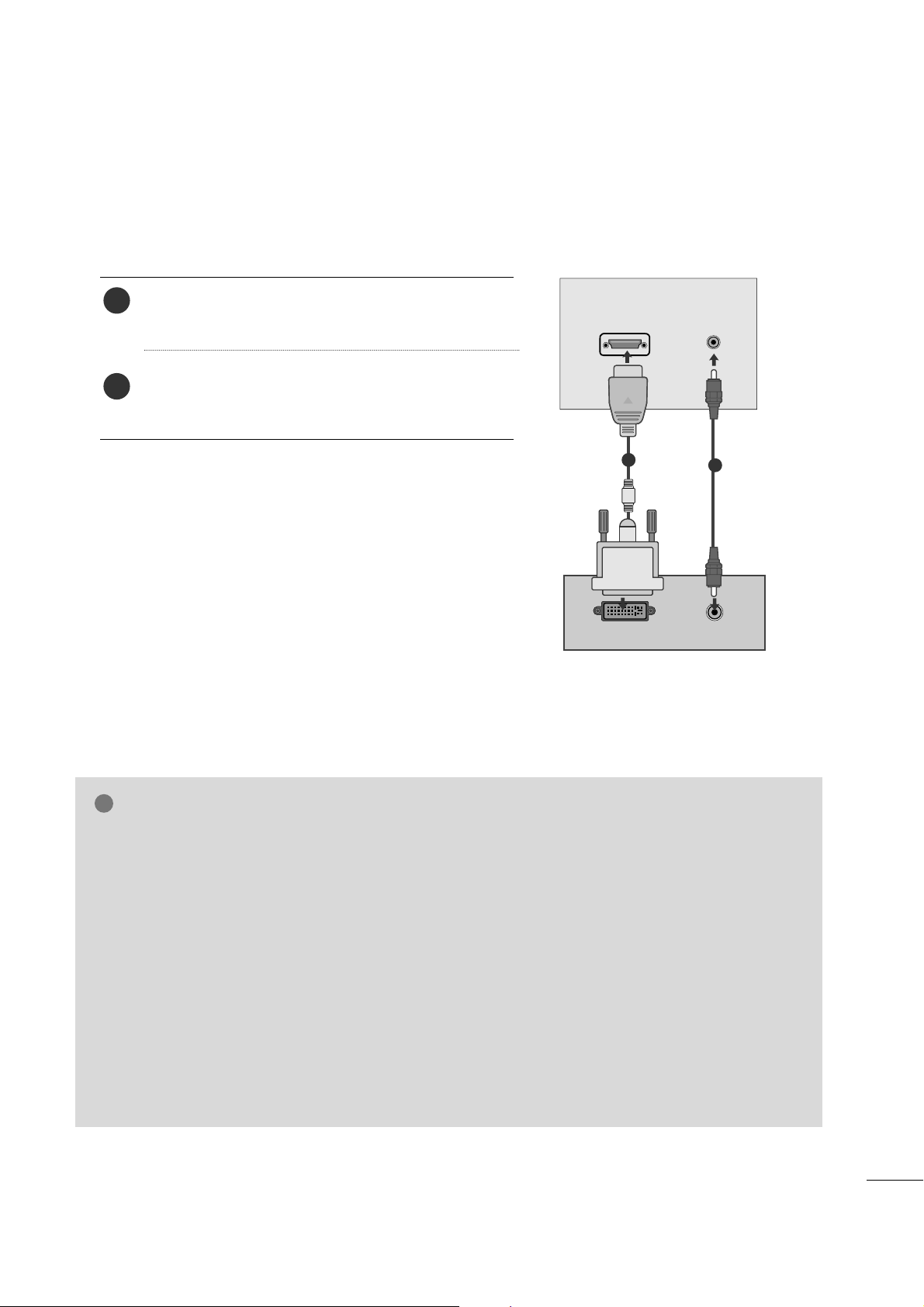
17
CONFIGURACIÓN DEL EQUIPO EXTERNO
Si realiza la conexión con un cable HDMI a DVI
Conecte la salida DVI del PC a la toma de
HHDDMMII//DDVVII
IINN
de la unidad.
Conecte el cable de audio del PC a las tomas de entrada
AAUUDDIIOO IINN ((RRGGBB//DDVVII))
de la unidad.
2
1
NOTA
!
GG
Si el televisor está frío, puede haber un ligero
"parpadeo" al encenderlo. Es algo normal, no
supone ninguna anomalía en el televisor.
GG
Si es posible, utilice el modo de vídeo
168 0x 1050@ 60 H
para obtener la mejor calidad de
imagen en su monitor LCD. Si se utiliza con otras resoluciones, es posible que aparezcan en la pantalla
imágenes procesadas o a escala. Este equipo se ha
ajustado previamente para el modo
1680x1050@60Hz.
GG
Pueden aparecer algunos defectos de puntos en
la pantalla, tales como puntos rojos, verdes, o
azules. Sin embargo, esos defectos no tendrán
efecto alguno en el rendimiento del monitor.
GG
No presione la pantalla LCD con el dedo durante
mucho tiempo, ya que podría originar efectos de
persistencia de la imagen.
GG
Para disfrutar de una imagen de calidad óptima en
la pantalla LCD, por favor cambie la etiqueta de
entrada a "PC". (Para más información, consulte la
página 41).
GG
Evite mantener una imagen fija en la pantalla del
equipo durante períodos prolongados de tiempo.
La imagen fija puede quedar impresa de forma
permanente en la pantalla; por lo que, siempre
que pueda, utilice un salvapantallas.
AUDIO
DVI OUTPUT
HDMI/DVI IN
AUDIO IN
(RGB/DVI)
1
2
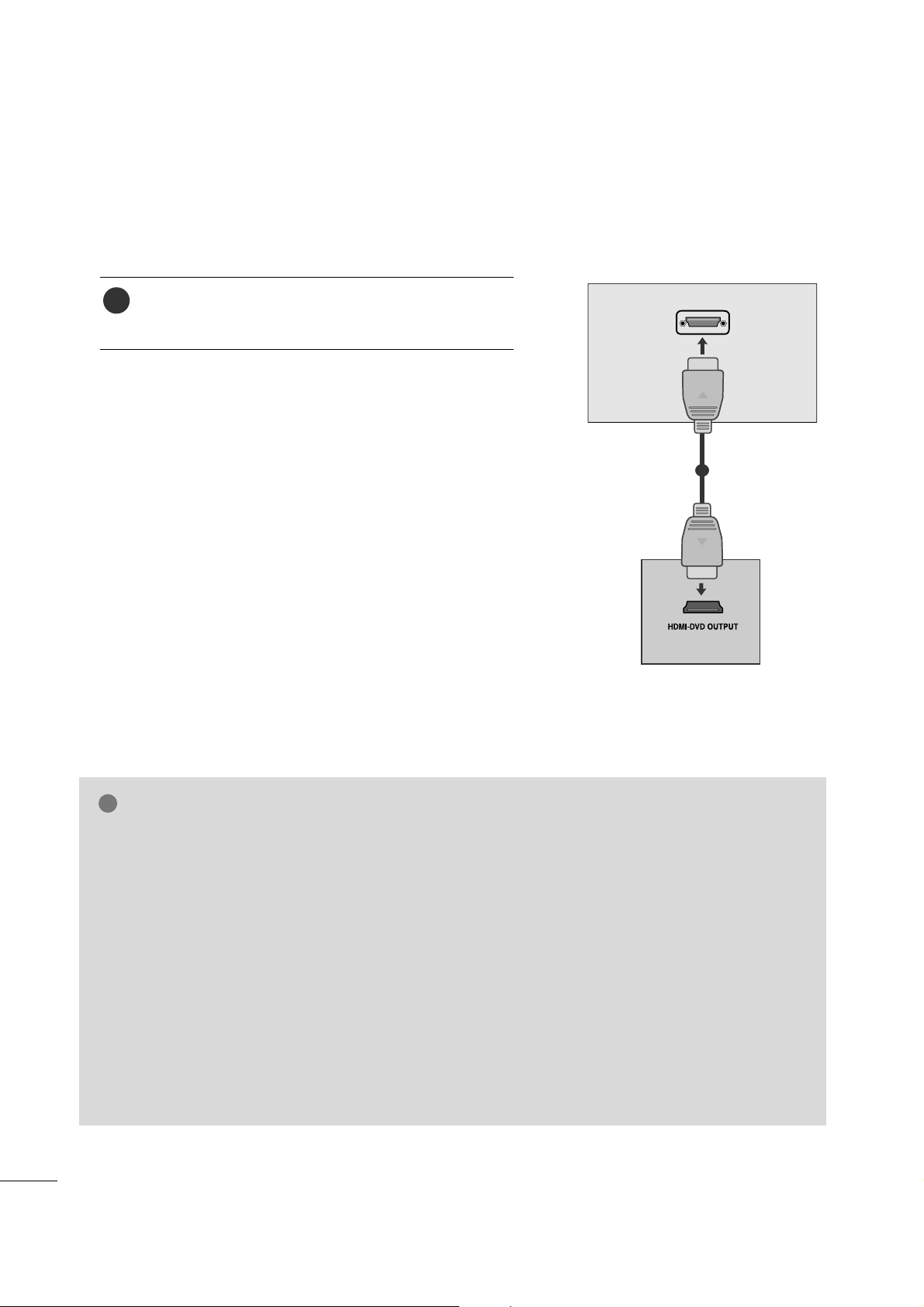
18
CONFIGURACIÓN DEL EQUIPO EXTERNO
Si realiza la conexión con un cable HDMI a HDMI
Conecte la salida DVI del PC a la toma de
HHDDMMII//DDVVII
IINN
de la unidad.
1
NOTA
!
GG
Si el televisor está frío, puede haber un ligero
"parpadeo" al encenderlo. Es algo normal, no
supone ninguna anomalía en el televisor.
GG
Si es posible, utilice el modo de vídeo
168 0x 1050@ 60 H
para obtener la mejor calidad de
imagen en su monitor LCD. Si se utiliza con otras resoluciones, es posible que aparezcan en la pantalla
imágenes procesadas o a escala. Este equipo se ha
ajustado previamente para el modo
1680x1050@60Hz.
GG
Pueden aparecer algunos defectos de puntos en
la pantalla, tales como puntos rojos, verdes, o
azules. Sin embargo, esos defectos no tendrán
efecto alguno en el rendimiento del monitor.
GG
No presione la pantalla LCD con el dedo durante
mucho tiempo, ya que podría originar efectos de
persistencia de la imagen.
GG
Para disfrutar de una imagen de calidad óptima en
la pantalla LCD, por favor cambie la etiqueta de
entrada a "PC". (Para más información, consulte la
página 41).
GG
Evite mantener una imagen fija en la pantalla del
equipo durante períodos prolongados de tiempo.
La imagen fija puede quedar impresa de forma
permanente en la pantalla; por lo que, siempre
que pueda, utilice un salvapantallas.
HDMI/DVI IN
AV 1 AV 2
1
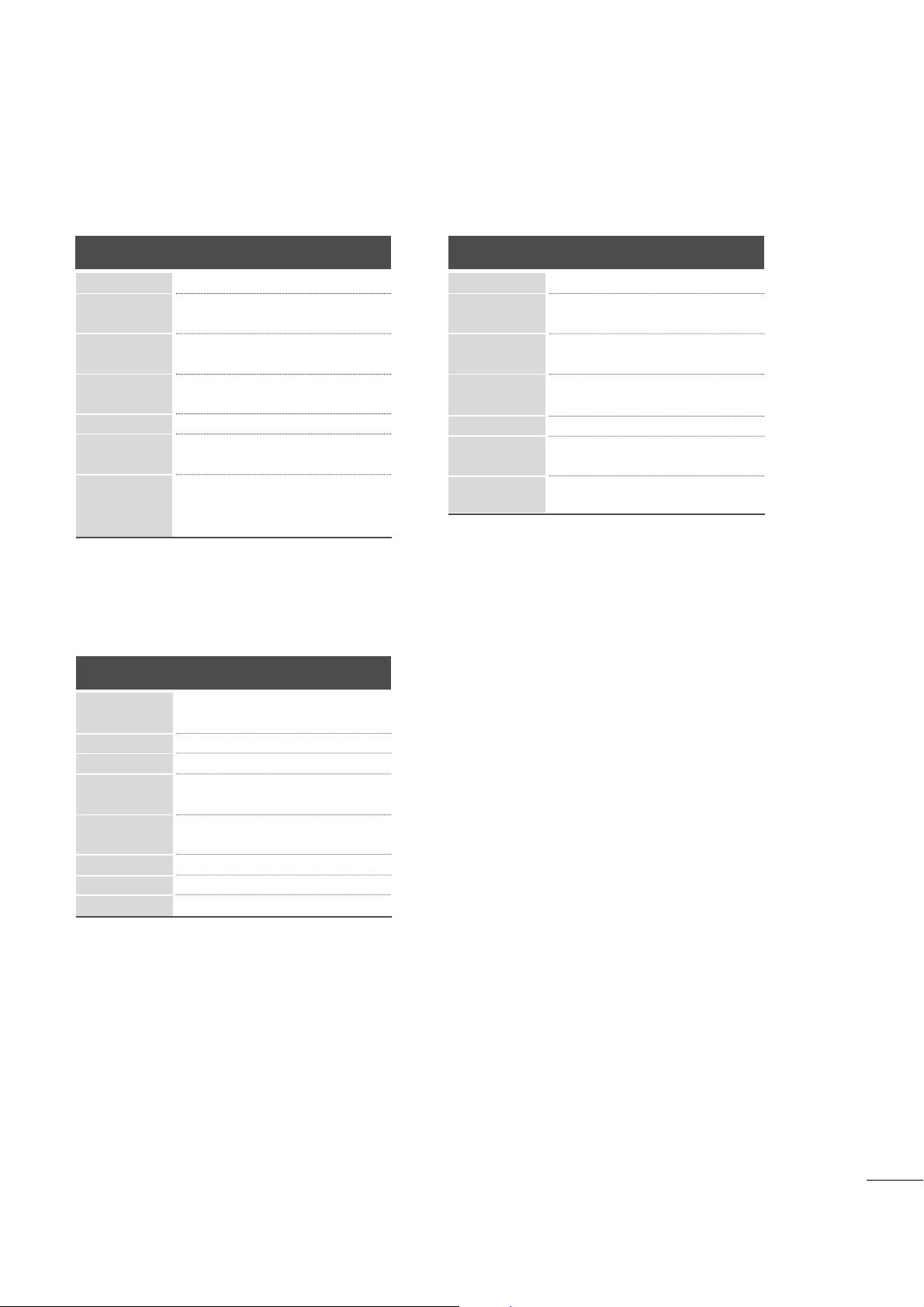
19
CONFIGURACIÓN DEL EQUIPO EXTERNO
Modo predeterminado RGB/HDMI [PC]
<M198WDP>
Resolución
640x480
800x600
720x40 0
1024x768
Frecuencia
horizontal(kHz)
Frecuencia
vertical (Hz)
70
60
75
60
75
60
75
75
60
75
60
60
75
(Sólo RGB)
31. 468
31. 469
37. 500
37. 879
46.875
48.363
60.123
67. 500
63.981
79.976
55.5
55.935
70.635
(Sólo RGB)
1280 x 1024
1152x864
HDMI/DVI-DTV modo
60
60
50
50
60
60
60
60
50
50
60
31. 47
31. 5
31. 25
37. 5
44.96
45
33.72
33.75
28.125
56.25
67. 5
Resolución
Frecuencia
horizontal(kHz)
Frecuencia
vertical (Hz)
1920x 1080/ 60 p
1920x 1080/ 50p
1920x1080/50i
1920x1080/60i
1280x720/60p
1280x720/50p
720x576/50p
720x480/60p
1440 x900
<M228WDP>
Resolución
640x480
800x600
720x40 0
1024x768
Frecuencia
horizontal(kHz)
Frecuencia
vertical (Hz)
70
60
75
60
75
60
75
75
60
75
60
60
31. 468
31. 469
37. 500
37. 879
46.875
48.363
60.123
67. 500
63.981
79.976
64.674
65.290
1280x1024
1152x864
168 0x 1050
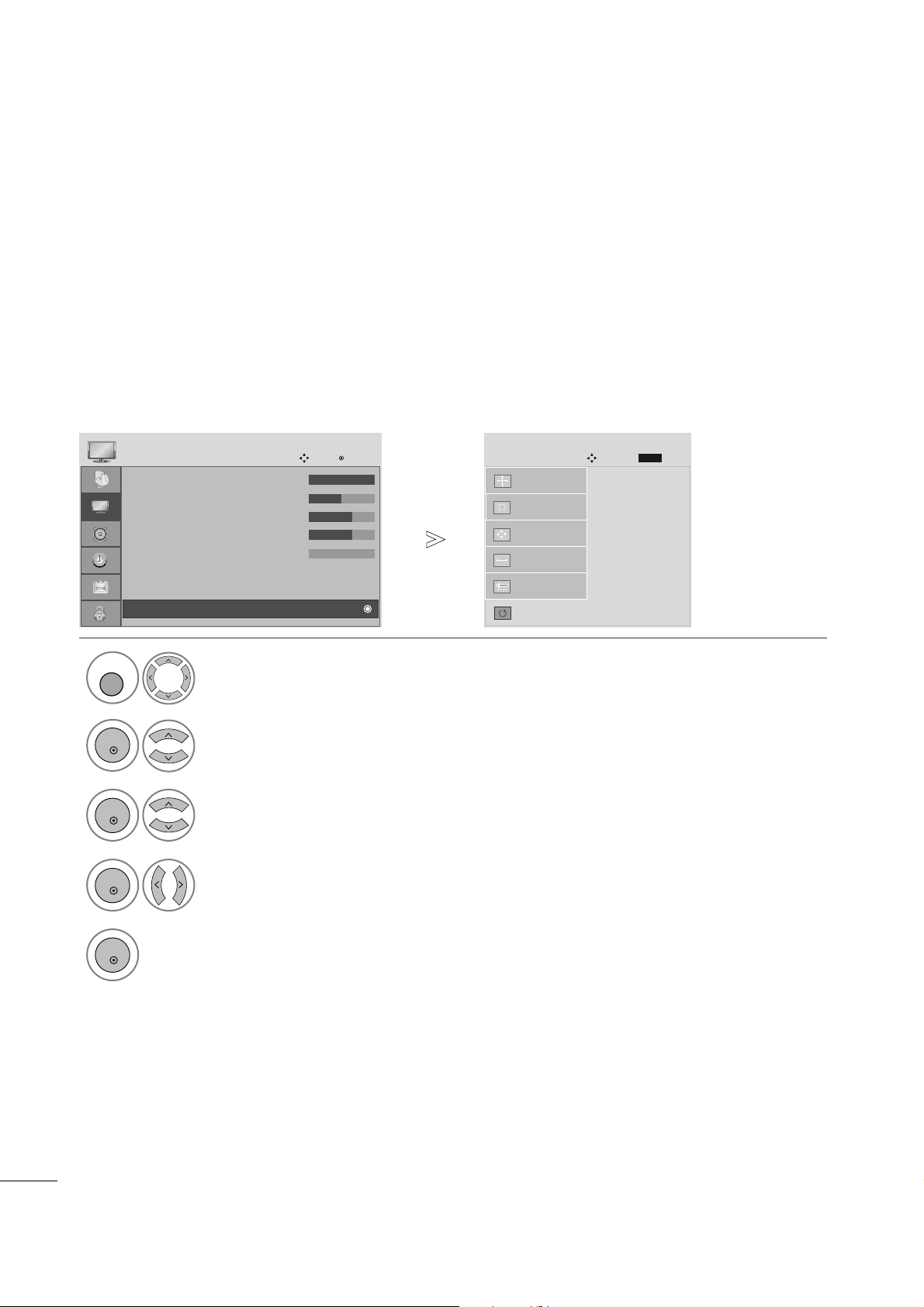
20
Seleccione
IIMMAAGGEENN
.
Seleccione
PPAANNTTAALLLLAA
.
Seleccione
RRee aajjuusstt ee
.
CONFIGURACIÓN DEL EQUIPO EXTERNO
Configuración de pantalla para el modo PC
Reinicia los valores establecidos de fábrica relativos a posición, tamaño y fase (Position, Size, Phase).
Esta función se puede utilizar en el siguiente modo: RGB [PC].
Restablecimiento de pantalla
1
2
3
• Contraste : 100
• Luminosidad : 50
• Definición : 70
• Color : 70
• Matiz : 0
• Controles avanzados
• Reajuste imagen
IMAGEN
Mover
OK
D
Pantalla
Ajustar
Config. auto
PANTALLA
Mover
Prev.
BACK
Resolución
Posición
Size
Fas e
Reajuste
G
MENU
OK
OK
5
Ejecute
RRee aajjuusstt ee
.
OK
4
Seleccione
SSÍÍ
.
OK
• Presione el botón MENU o EXIT para cerrar la ventana del menú.
• Presione el botón BACK para regresar a la pantalla anterior del
menú.
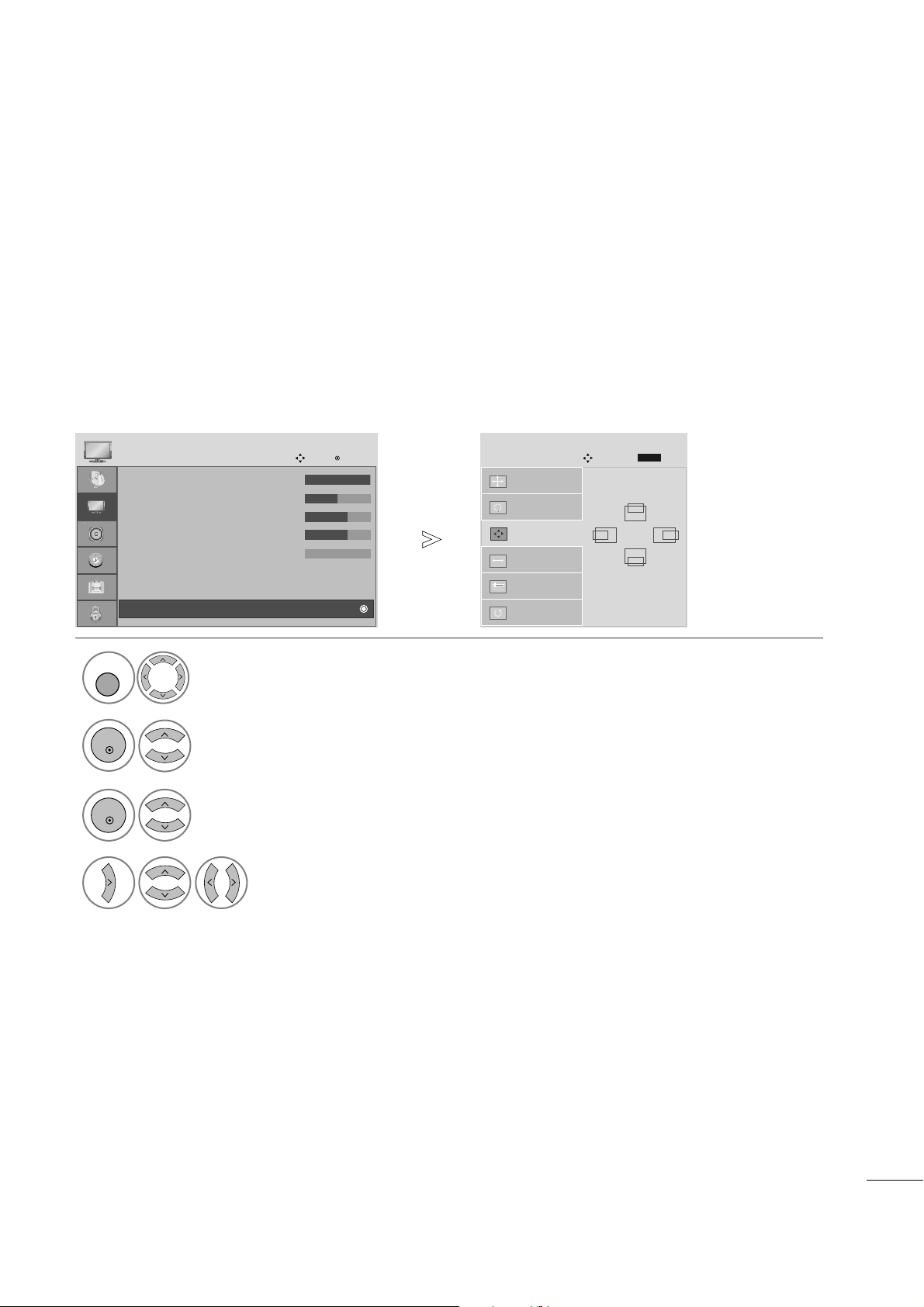
21
Seleccione
IIMMAAGGEENN
.
Seleccione
PPAANNTTAALLLLAA
.
Seleccione
PPoossiicciióónn, TTaammaaññoo o FFaassee
.
Realice los ajustes apropiados.
Si la imagen no fuese clara tras el ajuste automático, especialmente si los caracteres fluctuaran, ajuste la fase
de la imagen de forma manual.
Esta función se puede utilizar en el siguiente modo: RGB [PC].
Ajuste de la posición, tamaño y fase de la pantalla
CONFIGURACIÓN DEL EQUIPO EXTERNO
1
2
3
4
• Contraste : 100
• Luminosidad : 50
• Definición : 70
• Color : 70
• Matiz : 0
• Controles avanzados
• Reajuste imagen
IMAGEN
Mover
OK
D
Pantalla
Config. auto
PANTALLA
Mover
Resolución
Posición
G
Size
Fas e
Reajuste
GF
D
E
Prev.
BACK
• Presione el botón MENU o EXIT para cerrar la ventana del menú.
• Presione el botón BACK para regresar a la pantalla anterior del
menú.
MENU
OK
OK
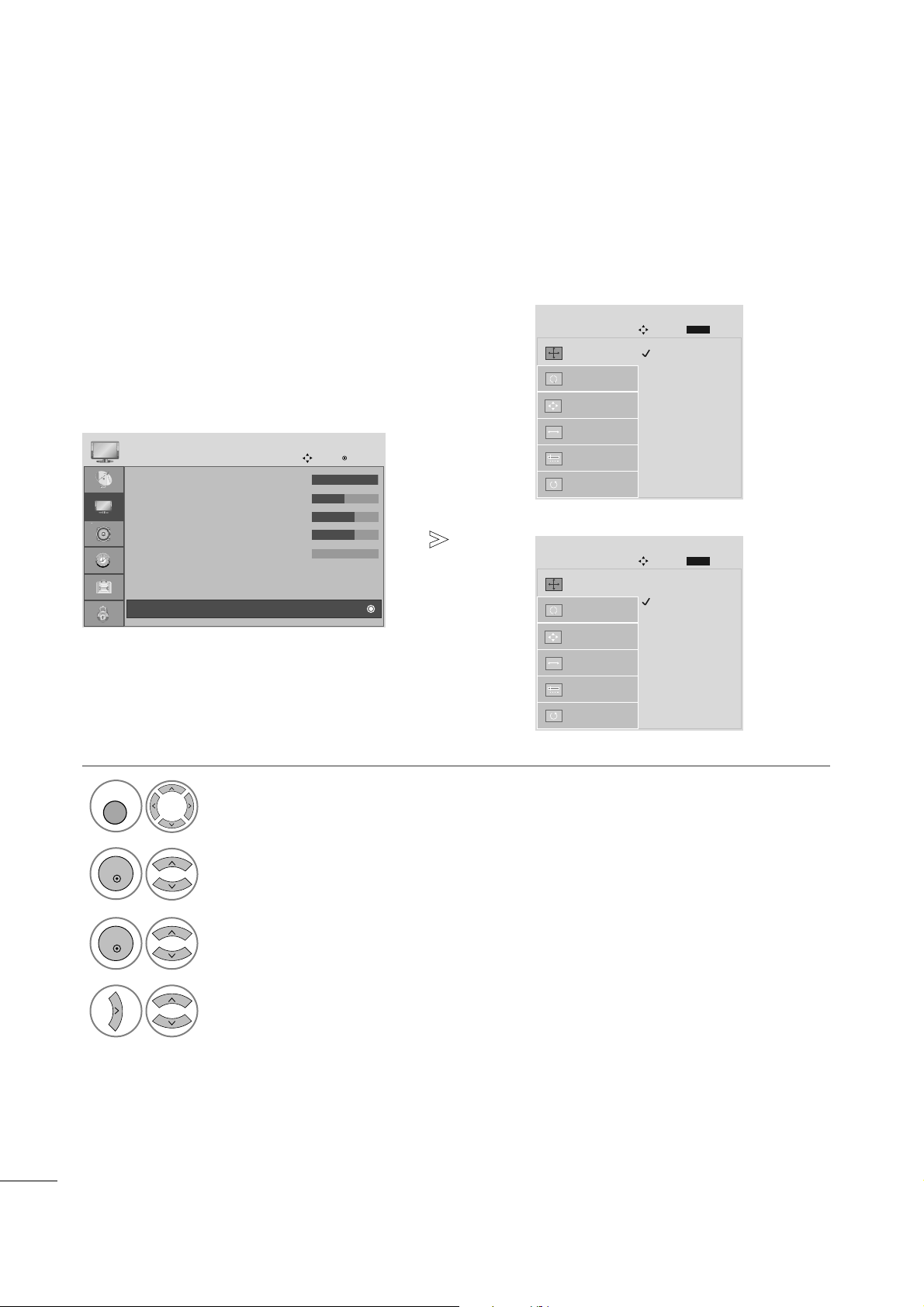
22
Seleccione
IIMMAAGGEENN
.
Seleccione
PPAANNTTAALLLLAA
.
Seleccione
RRee ssoo lluucciióónn
.
Seleccione la resolución deseada.
Para la visualización de una imagen normal, ajuste la resolución del modo RGB según el modo de PC.
Esta función se puede utilizar en el siguiente modo: RGB [PC].
<M198WDP>
<M228WDP>
Sección de la resolución
CONFIGURACIÓN DEL EQUIPO EXTERNO
1
2
3
4
• Contraste : 100
• Luminosidad : 50
• Definición : 70
• Color : 70
• Matiz : 0
• Controles avanzados
• Reajuste imagen
IMAGEN
Mover
OK
D
Pantalla
1024 x 768
1280 x 768
1360 x 768
1366 x 768
Config. auto
PANTALLA
Mover
Resolución
G
Posición
Size
Fas e
Reajuste
MENU
OK
OK
Prev.
BACK
1400 x 1050
1680 x 1050
Config. auto
PANTALLA
Mover
Resolución
G
Posición
Size
Fas e
Reajuste
Prev.
BACK
• Presione el botón MENU o EXIT para cerrar la ventana del menú.
• Presione el botón BACK para regresar a la pantalla anterior del
menú.
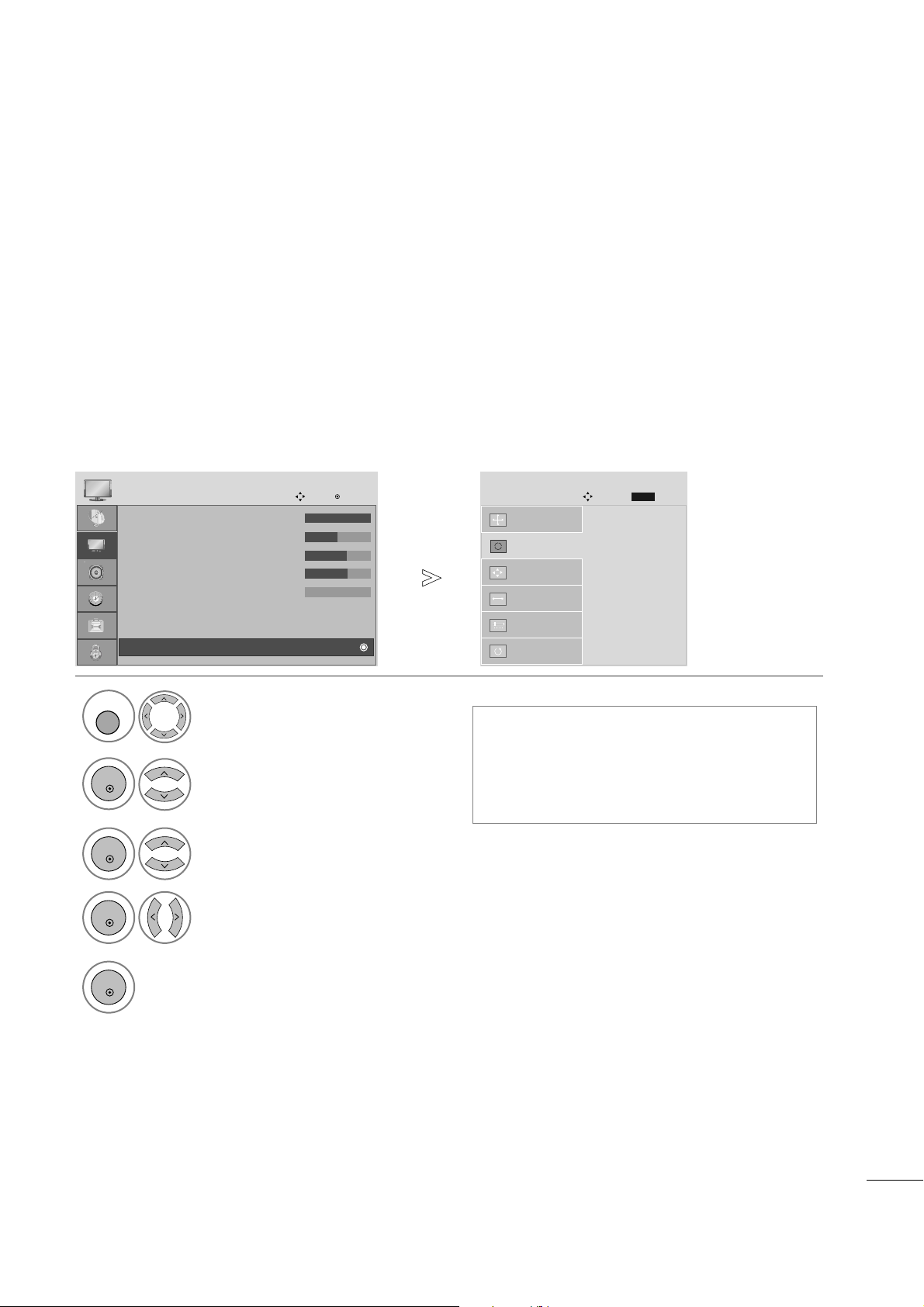
23
• Si la posición de la imagen sigue sin ser correcta,
intente realizar el ajuste automático de nuevo.
•
Si necesita volver a ajustar las imágenes tras
realizar el Ajuste automático en RGB (PC),
podrá ajustar la posición, el tamaño y la fase.
Seleccione
IIMMAAGGEENN
.
Seleccione
PPAANNTTAALLLLAA
.
Seleccione
CCoonnffiigg.. aauuttoo
..
Ajusta automáticamente la posición y minimiza la fluctuación de la imagen.
Tras el ajuste, si la imagen aún no es correcta, significará que su aparato está funcionando de forma adecuada
pero necesita más ajustes.
CCoonnffiigg.. aauuttoommááttiicc oo
Esta función se utiliza para el ajuste automático de la posición, el reloj y la fase de la pantalla. La imagen mostrada se desestabilizará durante unos segundos mientras este proceso esté en curso.
Config. automático (sólo en modo RGB [PC])
CONFIGURACIÓN DEL EQUIPO EXTERNO
1
2
3
• Contraste : 100
• Luminosidad : 50
• Definición : 70
• Color : 70
• Matiz : 0
• Controles avanzados
• Reajuste imagen
IMAGEN
Mover
OK
D
Pantalla
Ajustar
Config. auto
G
PANTALLA
Mover
Resolución
Posición
Size
Fas e
Reajuste
MENU
OK
OK
Prev.
BACK
5
Ejecute
CCoonnffiigg.. aauuttoo
..
OK
4
Seleccione
SSÍÍ
.
OK
• Presione el botón MENU o EXIT para cerrar la ventana del menú.
• Presione el botón BACK para regresar a la pantalla anterior del
menú.

24
CONTROL DE RECEPCIÓN DE TV/PROGRAMAS
FUNCIONES DE LAS TECLAS DEL MANDO A DISTANCIA
Cuando utilice el mando a distancia, posiciónelo hacia el sensor del mando a distancia de la unidad.
OK
MENU EXIT
GUIDE
RATIO
123
456
789
0
Q.VIEW
LIST
TV INPUT
D/A
POWER
VOL PR
INDEX
SLEEP
HOLD
REVEAL
SUBTITLE
UPDATE
I/II
MUTE
TEXT
BACK
FAV
TIME
INFO
i
TV/RADIO
*
?
POWER
(Encendido)
D/A INPUT
(Entrada D/A)
INPUT
Enciende o apaga el equipo.
Selecciona el modo digital o analógico.
Enciende el equipo desde el modo apagado.
El modo de entrada externa rota en una orden secuencia
regular. Enciende la unidad.
TV/RADIO
I/II
MUTE
Selecciona un canal de radio o televisión.
Selecciona la salida de sonido.
Activa y desactiva el sonido.
Botones
numéricos 0-9
LIST
Q.VIEW
Selecciona un programa.
Selecciona los elementos numerados de un menú.
muestra la tabla de programas.
Vuelve al programa visto anteriormente.
MENU
EXIT
INFO i
GUIDE(Guía)
TECLAS CENTRALES
(Arriba/Abajo/Izquierd
/Derecha)
OK
Activa y desactiva el sonido.
Borra todos los mensajes y visualizaciones en pantalla
Muestra la información de la pantalla actual.
Muestra la guía de los programas.
Permite desplazarse por los menús en pantalla y ajustar la
configuración del sistema según sus preferencias.
Acepta la selección o muestra el modo actual.
Volumen arriba
/abajo
BACK(Atrás)
*
FAV
Programas
arriba/abajo
Ajusta el volumen.
Permite al usuario retroceder un paso en la aplicación interactiva, el EPG o en cualquier otra función de usuario.
Sin función
Muestra el programa favorito seleccionado.
Selecciona un programa.

25
CONTROL DE RECEPCIÓN DE TV/PROGRAMAS
Instalación de las pilas
■
Abra la tapa del compartimento de las pilas situada en la parte posterior e introduzca las pulas con la polaridad correcta (+ con +, with -).
■
Inserte dos pilas AAA de 1,5 V. No mezcle las pilas nuevas con pilas
usadas.
■
Cierre la tapa.
OK
MENU EXIT
GUIDE
RATIO
123
456
789
0
Q.VIEW
LIST
TV INPUT
D/A
POWER
VOL PR
INDEX
SLEEP
HOLD
REVEAL
SUBTITLE
UPDATE
I/II
MUTE
TEXT
BACK
FAV
TIME
INFO
i
TV/RADIO
*
?
Botones de
colores
Estos botones se utilizan para el teletexto. (sólo para modelos
con
TTEELLEETTEEXXTTOO
) o
EEddiicciióónn ddee pprrooggrraammaass
.
TELETEXT
BUTTONS
Estos botones se utilizan para el teletexto. Para obtener
más información, consulte el apartado “Teletexto”.
1
1
1
RATIO
SLEEP
SUBTITLE
(Subtítulo)
Selecciona el formato de imagen que desee.
Ajusta el temporizador.
Recuerda la opción de subtítulo seleccionada en modo
digital.
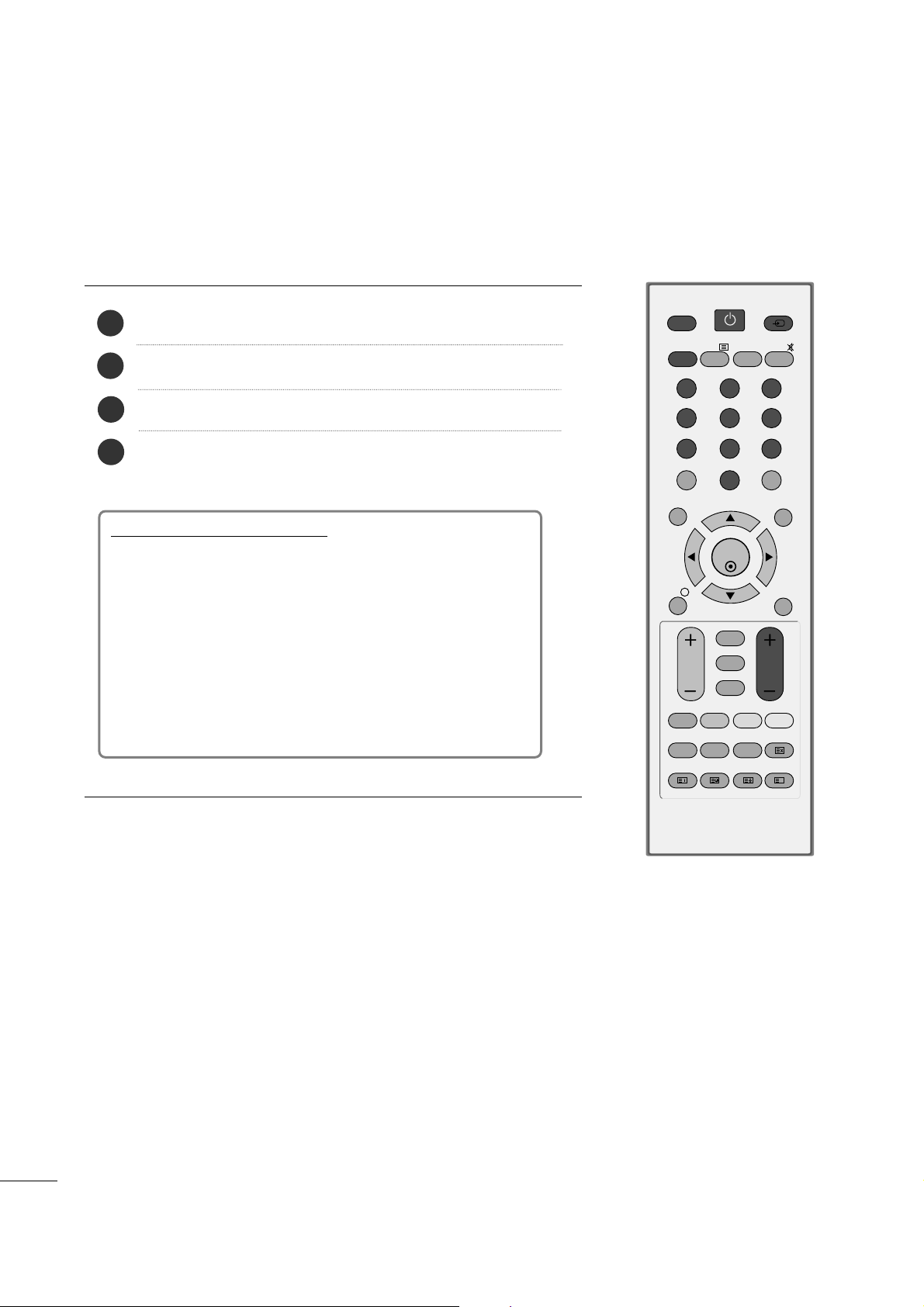
26
OK
MENU EXIT
GUIDE
RATIO
123
456
789
0
Q.VIEW
LIST
TV INPUT
D/A
POWER
VOL PR
INDEX
SLEEP
HOLD
REVEAL
SUBTITLE
UPDATE
I/II
MUTE
TEXT
BACK
FAV
TIME
INFO
i
TV/RADIO
*
?
ENCENDIDO DEL TELEVISOR
Para poder utilizar todas sus funciones, el televisor debe estar encendido.
CONTROL DE RECEPCIÓN DE TV/PROGRAMAS
Configuración de inicialización
Nota:
a. Desaparecerá automáticamente en unos 40 segundos a
no ser que se pulse algún botón.
b. Pulse el botón
BBAA CC KK
para cambiar el menú OSD actual
por el anterior.
Si el menú OSD (menú de visualización en pantalla)
aparece en la pantalla como una figura al encender la
unidad, puede ajustar las opciones de idioma, país, la zona
horaria y la programación automática.
En primer lugar, conecte correctamente el cable de alimentación.
Encienda la unidad presionando el botón Power del producto.
Presione el botón TV del mando a distancia.
Establezca el canal mediante los botones PR+/- o botones
numéricos en el mando a distancia.
2
1
4
3
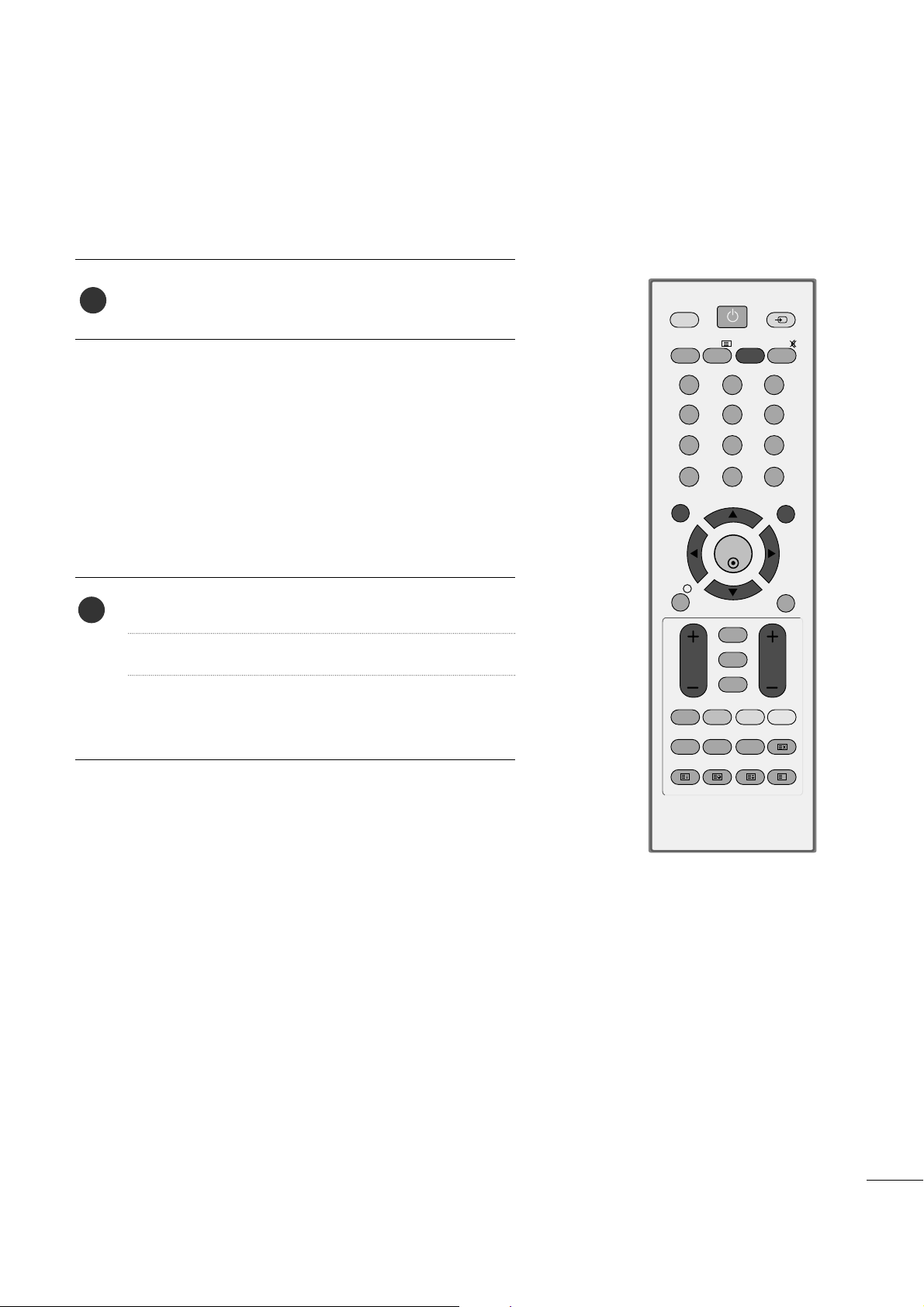
27
CONTROL DE RECEPCIÓN DE TV/PROGRAMAS
OK
MENU EXIT
GUIDE
RATIO
123
456
789
0
Q.VIEW
LIST
TV INPUT
D/A
POWER
VOL PR
INDEX
SLEEP
HOLD
REVEAL
SUBTITLE
UPDATE
I/II
MUTE
TEXT
BACK
FAV
TIME
INFO
i
TV/RADIO
*
?
SELECCIÓN DE PROGRAMAS
Pulse el botón
PPRR ++ o --
o los botones numéricos para
seleccionar un número de canal.
1
AJUSTE DEL VOLUMEN
Pulse el botón
VVOOLL ++ o --
para ajustar el volumen.
Si quiere silenciar el sonido, pulse el botón
MMUUTTEE
.
Si quiere cancelar esta función, pulse el botón
MMUUTTEE
,
VVOOLL ++ o --oII// II II
.
1
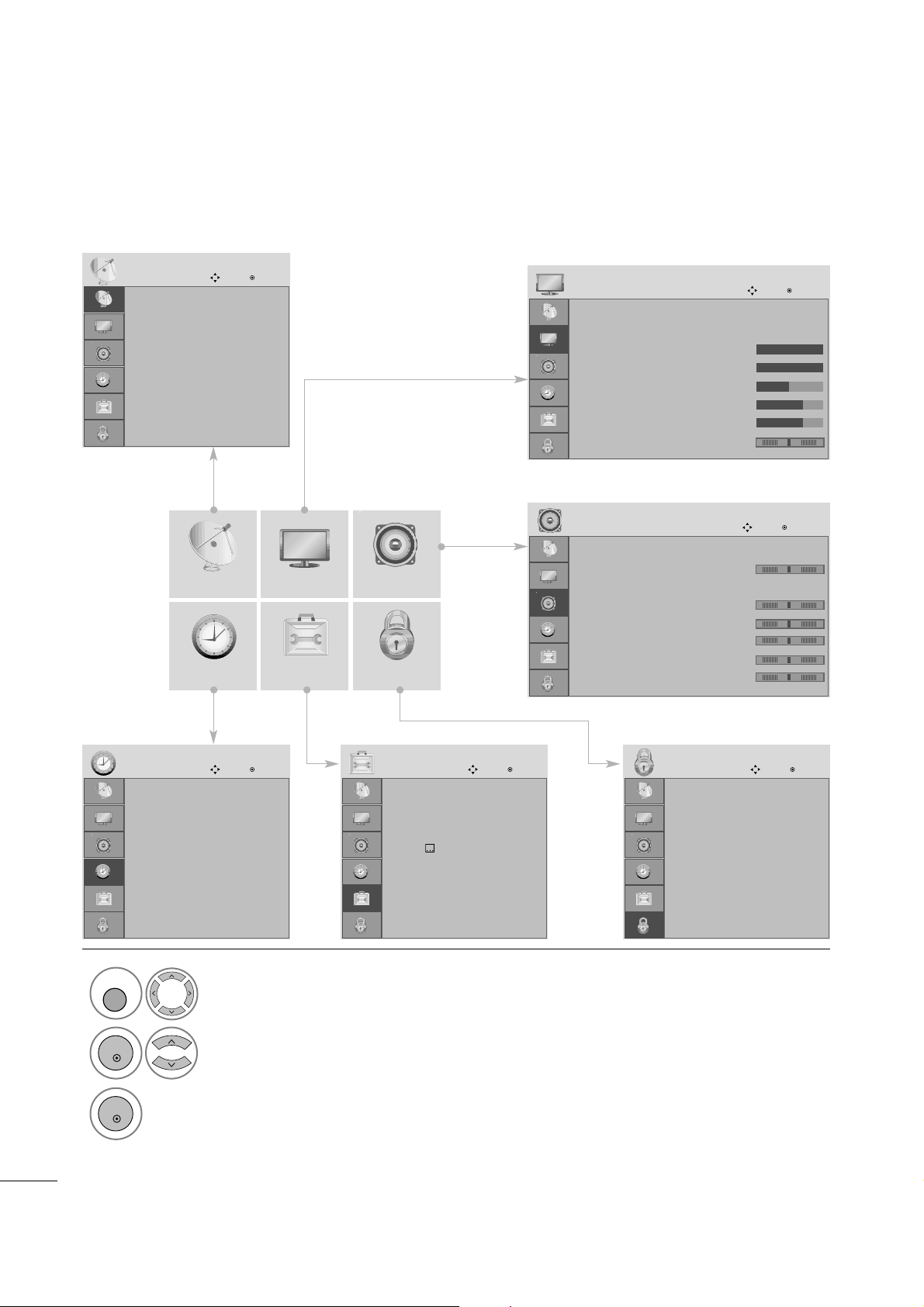
28
CONTROL DE RECEPCIÓN DE TV/PROGRAMAS
Visualización de cada menú.
Selección de un elemento del menú.
Se mueve al menú emergente.
SELECCIÓN Y AJUSTE DE MENÚS EN PANTALLA
Los menús de visualización en pantalla de su aparato pueden diferir ligeramente de las ilustraciones mostradas en este manual.
CONFIGURAR AUDIO
HORA OPCIÓN CERRAR
IMAGEN
Sintonización auto
Sintonización manual
Editar programa
Booster : Conex
Act. software : Conex
Diagnóstico
Información CI
CONFIGUR
Mover
OK
Formato : 16:9
Modo de imagen : Vivos
• Ilum. post. 100
• Contraste 100
• Luminosidad 50
• Definición 70
• Color 70
• Matiz 0
IMAGEN
Mover
OK
E
Volumen auto : Descon
Balance 0
Modo de sonido : Estándar
• 120Hz 0
• 200Hz 0
• 500Hz 0
• 1.2KHz 0
• 3KHz 0
AUDIO
Mover
OK
E
Reloj
Apagado auto. :Descon
Encendido auto. : Descon
Temporizador Apagado
: Descon
Descon. Auto : Descon
Zona horaria : Canarias GMT
HORA
Mover
OK
Bloqueo de sistema : Descon
Fijar clave
Bloqueo de programa
Guía de padres : Descon
CERRAR
Mover
OK
Idioma menús : Espanol
ldioma audio : Inglés
ldioma subtítulo : Inglés
Sordos( ) : Descon
País : UK
Entrada
Bloqueo teclas : Descon
Set ID : 1
OPCIÓN
Mover
OK
E
1
2
3
LR
-+
-+
-+
-+
-+
RG
MENU
OK
OK
• Presione el botón MENU o EXIT para cerrar la ventana del menú.
• Presione el botón BACK para regresar a la pantalla anterior del
menú.
